Samsung SYNCMASTER 510M, SYNCMASTER 153V, SYNCMASTER 710M, SYNCMASTER 910M, SYNCMASTER 710V User Manual [pt]
...Page 1

ç
r
Instala
SyncMaster 710V/910V/510M/710M/910M/712V
ão do controlado
Instalação do programa
Page 2

O não cumprimento das indicações que acompanham este símbolo pode resultar em danos
corporais ou danos no equipamento.
Proibido É importante ler e compreender
Símbolos
Não desmonte Desligue a ficha da tomada
Não toque Ligação de terra para evitar choque eléctrico
Quando não for utilizado durante largos períodos de tempo, defina o seu PC para DPMS.
Page 3
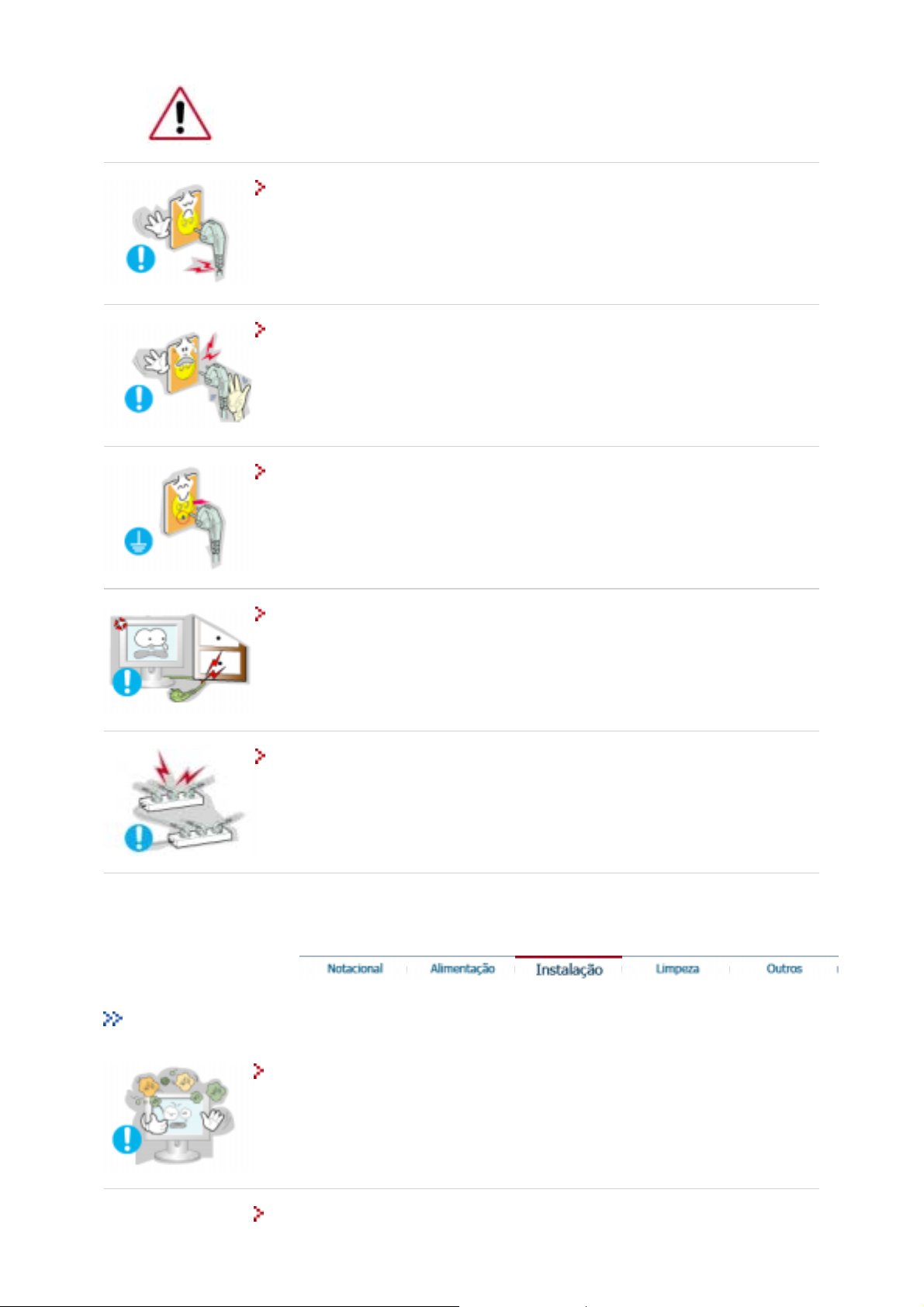
Se utiliza uma protecção de ecrã, defina-o com o modo de ecrã activo.
Não utilize uma ficha danificada ou solta.
z Pode provocar choque eléctrico ou incêndio.
Não retire a ficha pelo cabo nem toque na mesma com as mãos molhadas.
z Pode provocar choque eléctrico ou incêndio.
Utilize uma ficha e uma tomada devidamente ligadas à terra.
z Uma ligação de terra deficiente pode causar choque eléctrico ou danos no
equipamento.
Energia
Não dobre excessivamente a ficha ou o cabo nem coloque objectos
pesados sobre os mesmos, pois poderá resultar em danos.
z O não cumprimento desta instrução pode causar choque eléctrico ou incêndio.
Não ligue demasiadas extensões ou fichas a uma tomada.
z Pode provocar um incêndio.
Coloque o monitor num local com pouca humidade e o mínimo de pó.
z Caso contrário, pode provocar choque eléctrico ou incêndio no interior do
monitor.
Não deixe cair o monitor ao mudá-lo de local.
Page 4
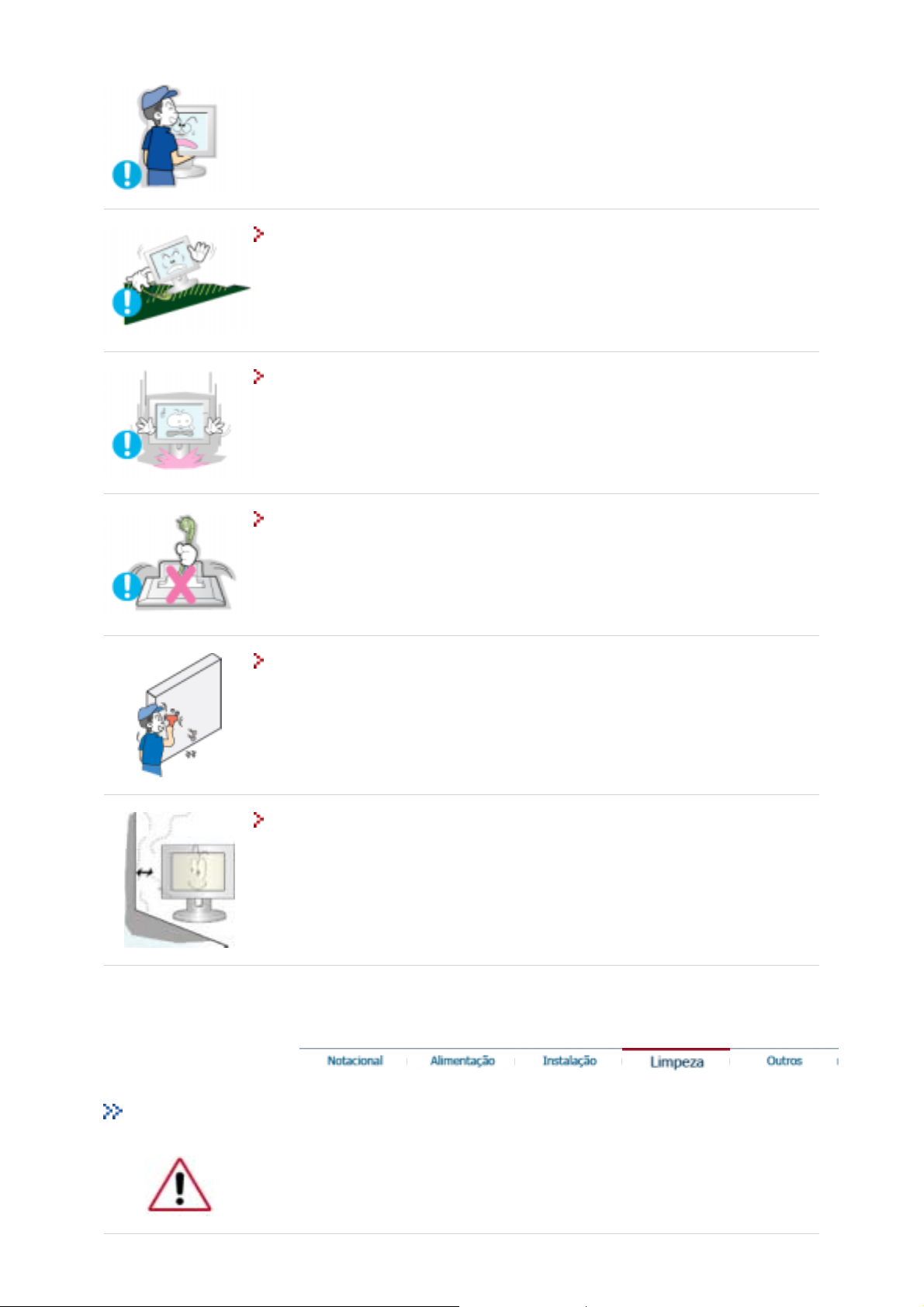
z
Pode causar danos materiais ou corporais.
Coloque o monitor numa superfície plana e estável.
z Se cair, o monitor pode causar lesões corporais.
Pouse o monitor com cuidado.
z Pode estar danificado ou partido.
Não coloque o monitor com o ecrã virado para baixo.
z A superfície do tubo de raios catódicos (TFT-LCD) pode estar danificada.
A instalação de um suporte de parede tem de ser efectuada por um
profissional qualificado.
z A instalação levada a cabo por pessoal não qualificado pode resultar em lesões.
z Utilize sempre o dispositivo de montagem especificado no manual do
proprietário.
Deixe um espaço para ventilação entre o produto e a parede.
z
Má ventilação pode fazer com que a temperatura interior aumente e provocar
um incêndio.
Instalação
Quando limpar a caixa do monitor ou a superfície do tubo de raios catódicos (TFT-LCD),
utilize um pano macio ligeiramente húmido.
Page 5
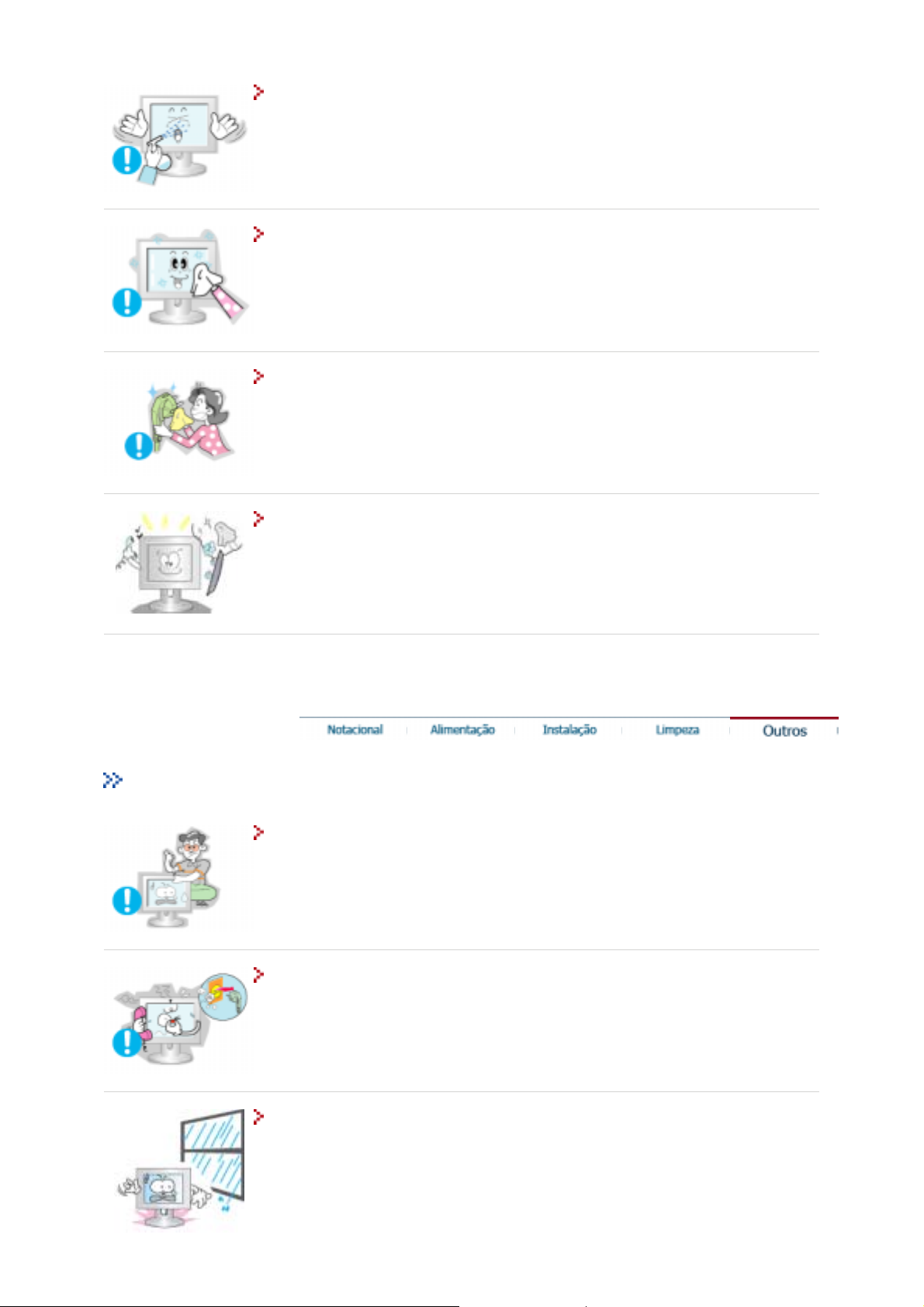
Não pulverize o detergente directamente no monitor.
z Pode causar danos, choque eléctrico ou incêndio.
Utilize o detergente recomendado com um pano macio.
Se o conector entre a ficha e o pino estiver com poeira ou sujo, limpe-o
correctamente com um pano seco.
z Um conector sujo pode causar choque eléctrico ou incêndio.
Contacte um Centro de Assistência ou Centro de Clientes para fins de
limpeza interior uma vez por ano.
Limpeza
z Mantenha o interior do produto limpo. A poeira acumulada no interior durante
um longo período de tempo pode provocar mau funcionamento ou um
incêndio.
Não retire a tampa (ou a parte de trás). No interior, não existem peças que
possam ser reparadas pelo utilizador.
z Pode provocar choque eléctrico ou incêndio.
z As reparações devem ser realizadas por técnicos qualificados.
Se o monitor não estiver a funcionar normalmente - em particular, se
emitir sons ou odores estranhos - desligue-o imediatamente econtacte um
representante autorizado ou centro de assistência.
z Esta situação pode causar choque eléctrico ou incêndio.
Não permita que água pingue em cima do monitor ou que este seja
exposto a humidade.
z Isso poderá provocar um mau funcionamento, choque eléctrico ou um
incêndio.
z De modo especial, evite utilizar o monitor perto de água ou no exterior, onde
poderá estar exposto a neve ou chuva.
Page 6
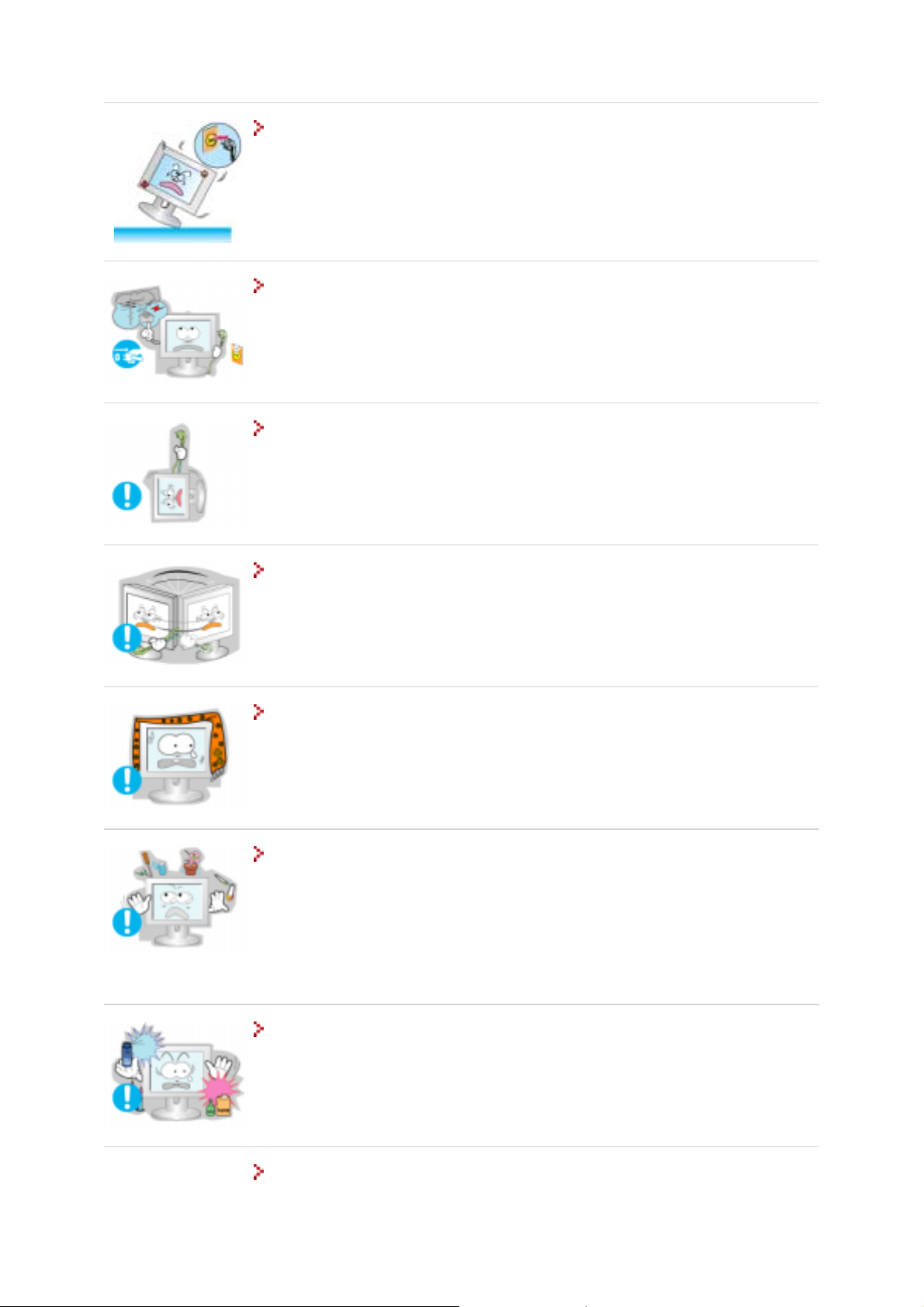
Se o monitor cair ou se a caixa ficar danificada, desligue o monitor e o fio
de alimentação.
z O monitor poderá funcionar incorrectamente, provocando um choque eléctrico
ou um incêndio.
z Em seguida, contacte o centro de assistência.
Mantenha a alimentação desligada quando ocorrerem trovoadas e
relâmpagos ou quando o monitor não for utilizado durante um longo
período de tempo.
z O monitor poderá funcionar incorrectamente, provocando um choque eléctrico
ou um incêndio.
Mantenha a alimentação desligada quando ocorrerem trovoadas e
relâmpagos ou quando o monitor não for utilizado durante um longo
período de tempo.
z O monitor poderá funcionar incorrectamente, provocando um choque eléctrico
ou um incêndio.
Não tente mover o monitor puxando o respectivo cabo.
z Pode causar avaria, choque eléctrico ou incêndio devido a danos resultantes no
cabo.
Não tape as aberturas de ventilação da caixa do monitor.
z Uma ventilação deficiente pode causar uma avaria ou incêndio.
Não coloque recipientes com água, produtos químicos ou pequenos
objectos de metal no monitor.
z Isso poderá provocar um mau funcionamento, choque eléctrico ou um
incêndio.
z Se uma substância estranha entrar no monitor, desligue o fio de alimentação e
contacte o centro de assistência.
Não utilize nem guarde substâncias inflamáveis próximo do monitor.
z Pode causar explosão ou incêndio.
Nunca insira um objecto metálico nas aberturas do monitor.
z Pode causar choque eléctrico, incêndio ou lesão.
Page 7
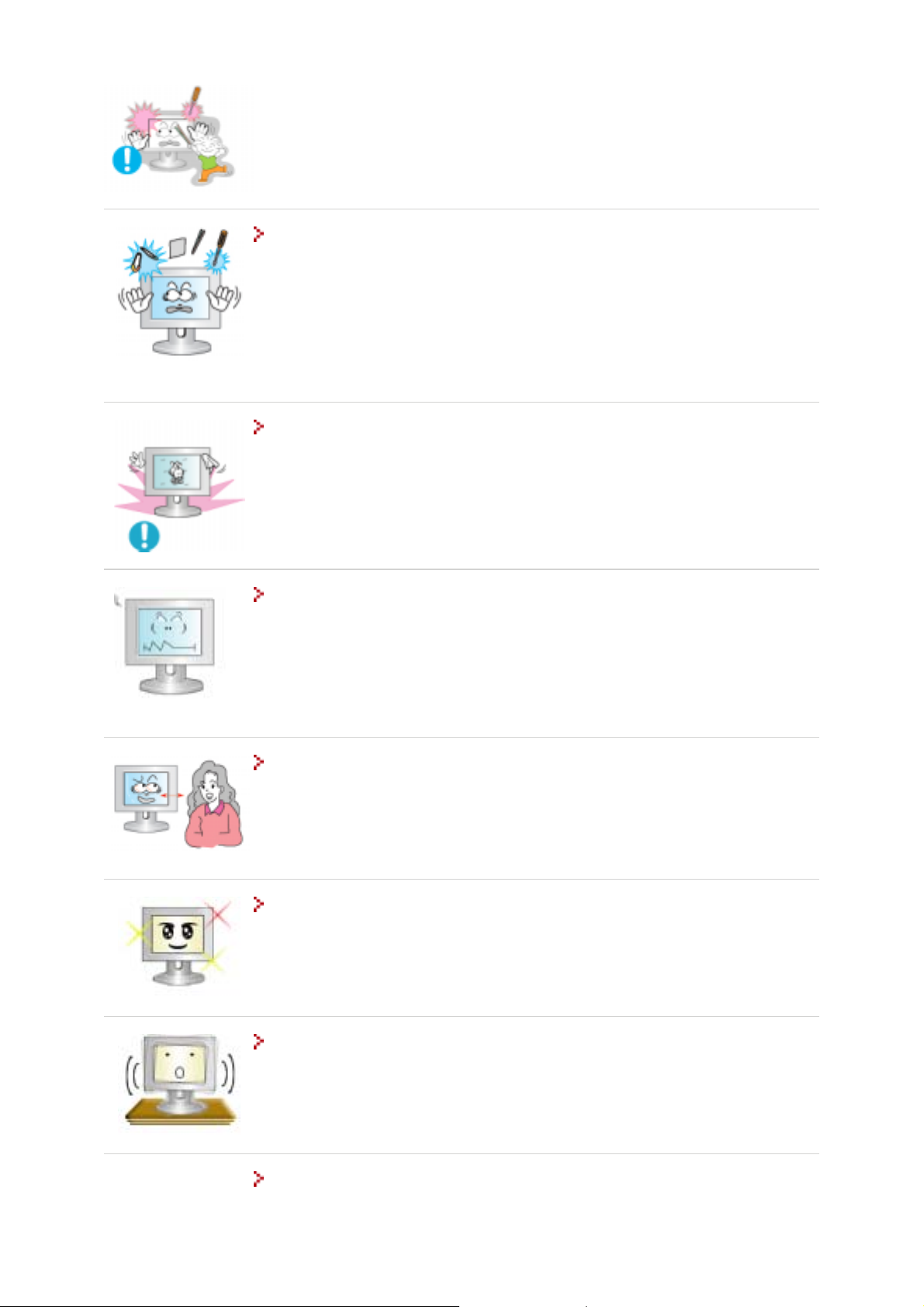
Não insira objectos de metal, tais como utensílios, arame ou brocas ou
itens que se incendeiem facilmente, tais como pedaços de papel ou
fósforos, na ventilação ou nas portas dos auscultadores ou A/V no monitor.
z Isso poderá provocar um mau funcionamento, choque eléctrico ou um
incêndio.
z Contacte sempre o centro de assistência se entrarem substâncias/objectos
estranhos no monitor.
Se olhar para um ecrã fixo durante um longo período de tempo, poderão
aparecer imagens residuais ou manchas.
z Altere o modo para poupança de energia ou defina uma protecção de ecrã
para uma imagem em movimento quando tem de se afastar do monitor
durante um longo período de tempo.
Ajusta a resolução e frequência para os níveis adequados ao modelo.
z Níveis de resolução e de frequência inadequados podem danificar a visão do
utilizador.
Ecrã 15 - 1024 X 768
Ecrã 17,19 - 1280 X 1024
Mantenha o adaptador de alimentação afastado de qualquer outra fonte de
calor.
z Possível risco de incêndio.
De modo a não esforçar demasiado os olhos, faça uma pausa, de pelo
menos cinco minutos, de hora a hora quando utilizar o monitor.
Não utilize o monitor onde este possa estar exposto a fortes vibrações.
z A exposição a fortes vibrações pode provocar riscos de incêndio e reduzir o
tempo de vida útil do monitor.
Quando mover o monitor, desligue o botão de alimentação e desligue o
cabo de alimentação. Certifique-se de que todos os cabos, incluindo o cabo
da antena e cabos que ligam a outros dispositivos, são desligados antes de
mover o monitor.
Page 8
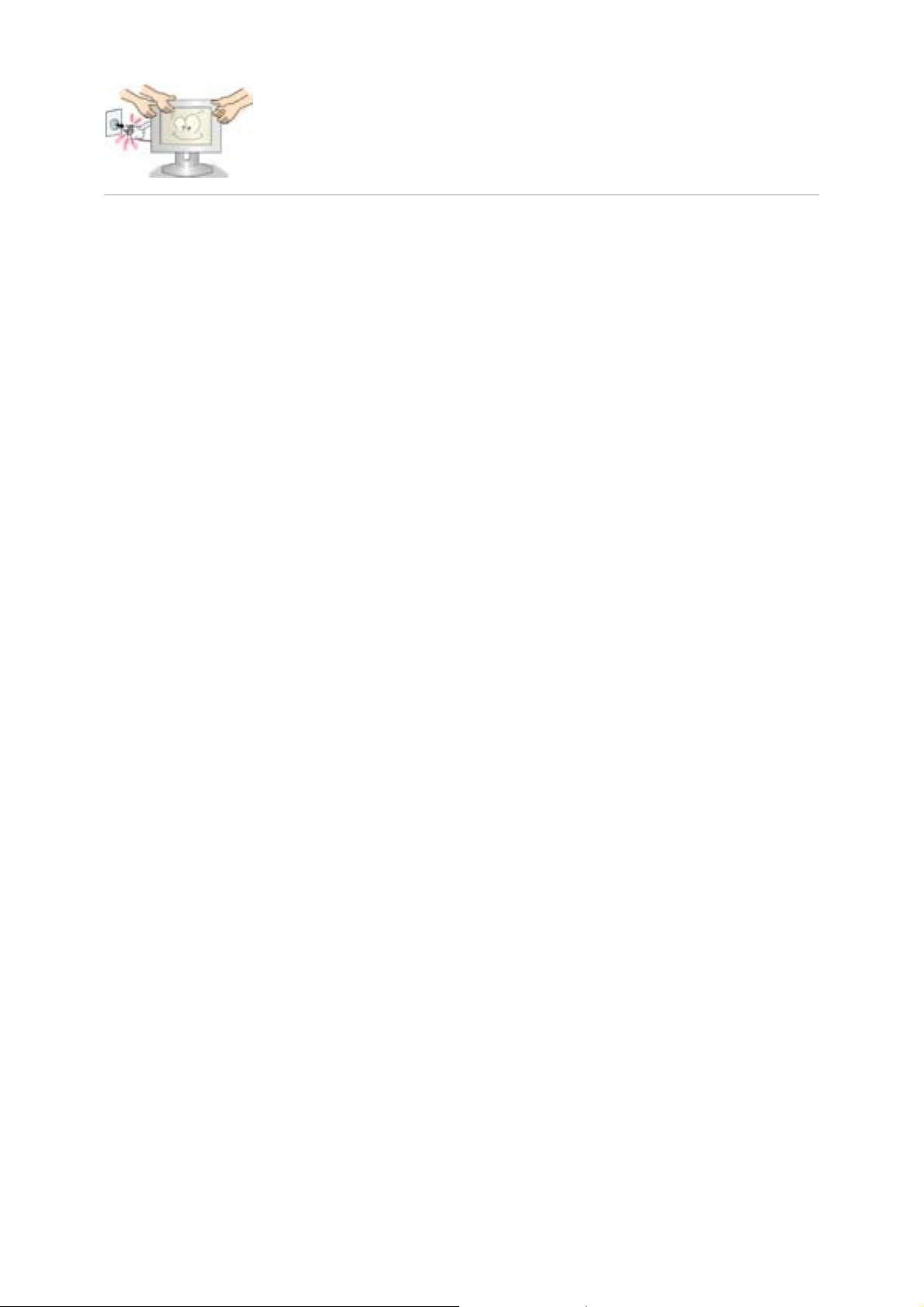
z
Falha em desligar um cabo pode danificá-lo e provocar um incêndio ou choque
eléctrico.
Page 9
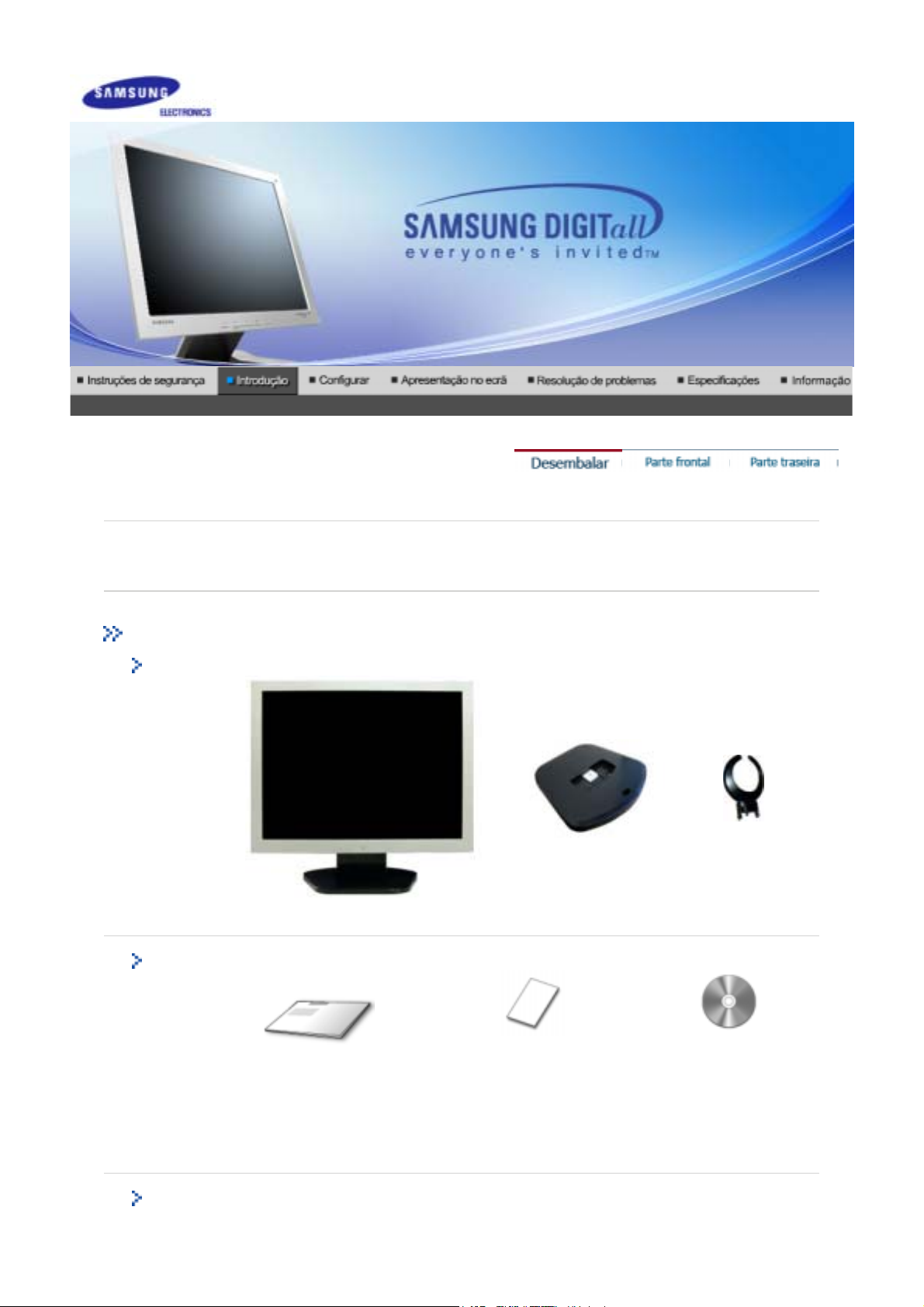
Desembalagem
Monitor e Stand
Certifique-se de que os seguintes artigos estão incluídos com o monitor.
Se faltar um artigo, ontacte o seu representante.
Monitor Parte inferior Gancho
Manual
Manual do Utilizador,
Controlador do Monitor,
Guia de Rápida Instalação Cartão de garantia
Cabo
software Natural Color,
software MagicTune™ e
CD de instalação
Page 10

A
Frente
Cabo de Conexão Cabo de alimentação
1. Botão Menu [ ]
2. Botão MagicBright
[]
bre o menu OSD. Também utilizado para sair do menu OSD ou regressar
ao menu anterior.
MagicBright refere-se a uma nova funcionalidade do monitor que
proporciona uma qualidade de apresentação no ecrã duas vezes melhor em
termos de brilho e de nitidez do que a dos monitores existentes.
Proporciona uma resolução e um brilho do ecrã mais adequados para
visualizar texto, navegar na Internet ou animações de multimédia de modo
a satisfazer os vários requisitos do utilizador. O utilizador pode seleccionar
facilmente uma das três opções pré-configuradas relativas ao brilho e
resolução, bastando para isso premir um dos botões de controlo
MagicBright localizados na parte frontal do monitor.
1) Text : Brilho Normal
Para documentação ou trabalhos que envolvam texto complexo.
2) Internet : Brilho Médio
Para trabalhar com uma mistura de imagens, tais como texto e
gráficos.
3) Entertain : Alto Brilho
Para ver filmes em suporte DVD ou VCD.
4) Custom
Apesar de os valores serem cuidadosamente escolhidos pelos nossos
Page 11
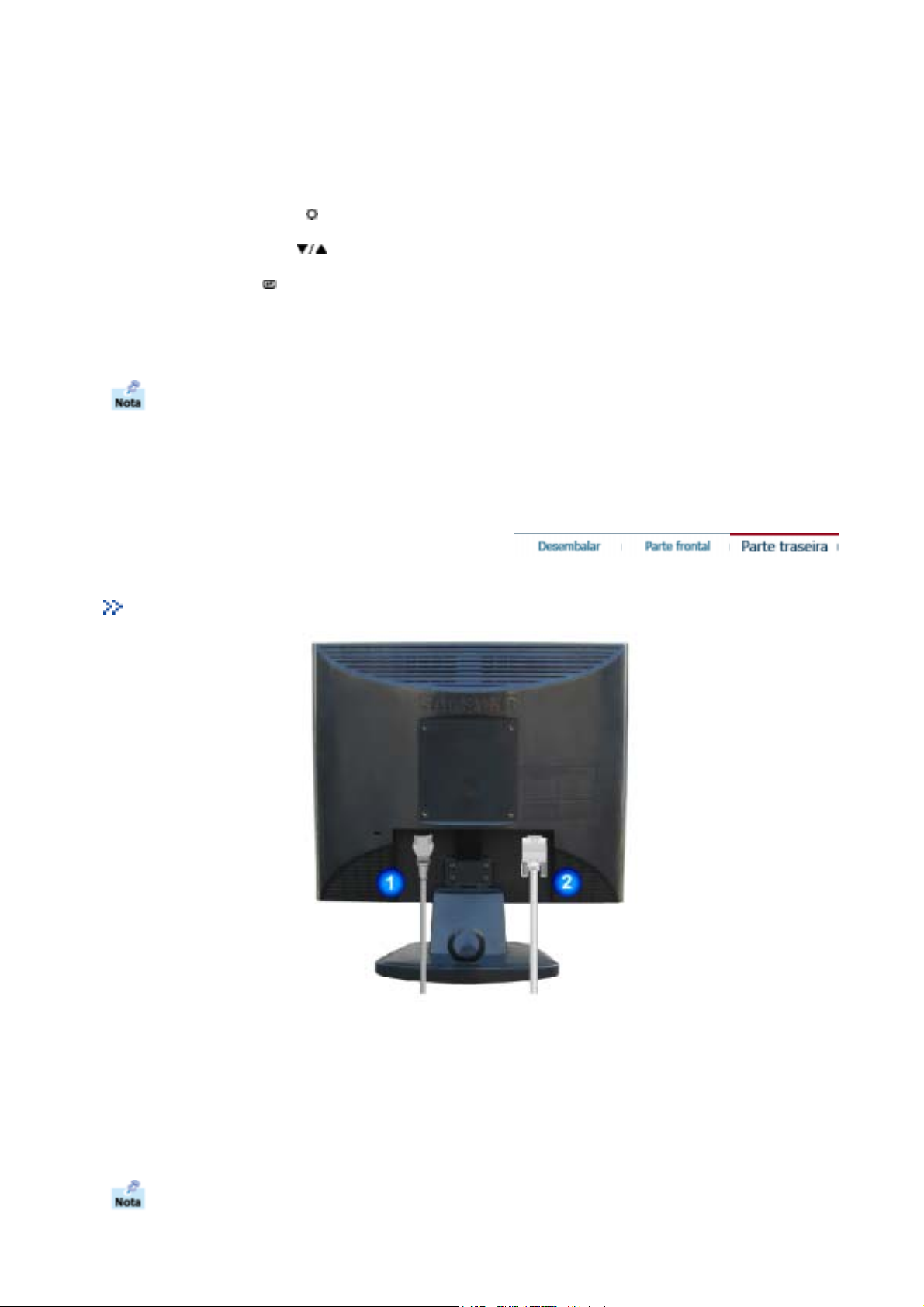
técnicos, os valores pré-configurados podem não ser os mais
adequados aos olhos do utilizador, dependendo das preferências deste.
Se for este o caso, ajuste o Brilho e o Contraste utilizando o menu OSD.
3. Botão de ligar e desliga Utilize este botão para ligar e desligar o monitor.
Indicador de energia Indica o modo normal ou de poupança de energia.
4. Brightness button [ ]
2,4. Botões de ajuste [ ]
5. Botão Enter [ ]
Botão Auto Utilize este botão para aceder directamente à função de ajuste automático.
Nota : Consulte a secção PowerSaver do manual para obter mais informação sobre as funções de
poupança de energia. Para poupar energia, desligue o monitor quando não necessita dele ou quando o
abandona durante longos períodos de tempo.
Parte de trás
Quando o OSD não está no ecrã, prima o botão para ajustar o brilho.
Estes botões permitem-lhe realçar e ajustar items do menu.
Utilizado para seleccionar o menu OSD.
(A configuração da parte de trás do monitor pode variar de produto para produto.)
1. Porta de alimentação Ligue o cabo de alimentação do monitor à porta de alimentação situada na
2. Porta 15 Pin D-SUB Ligue o cabo de conexao na porta de conexao 15 Pin D-SUB na parte de
Nota: Consulte a secção Ligação do Monitor para obter mais informação sobre as ligações dos cabos.
parte de trás do monitor.
tras do monitor.
Page 12
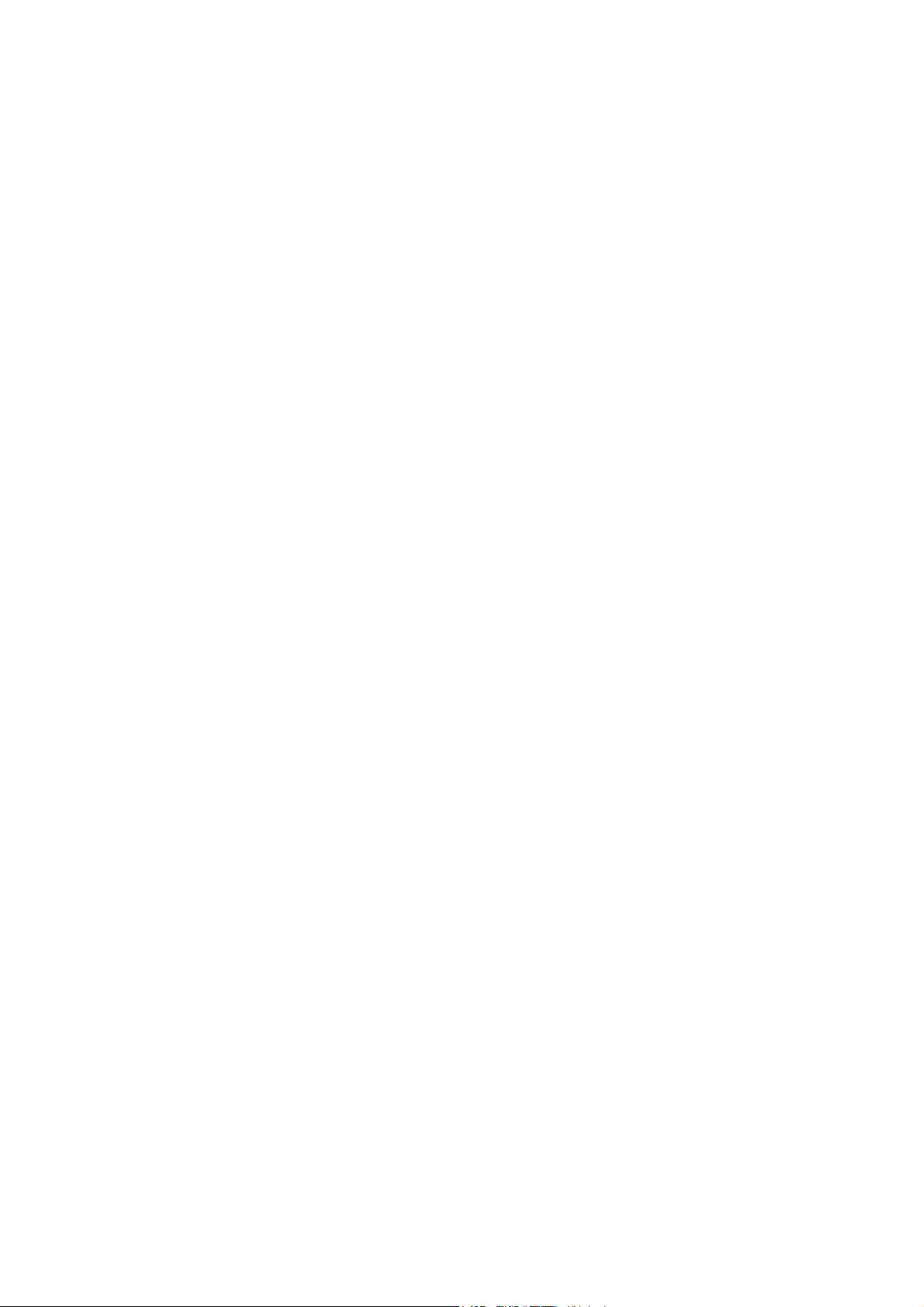
Page 13
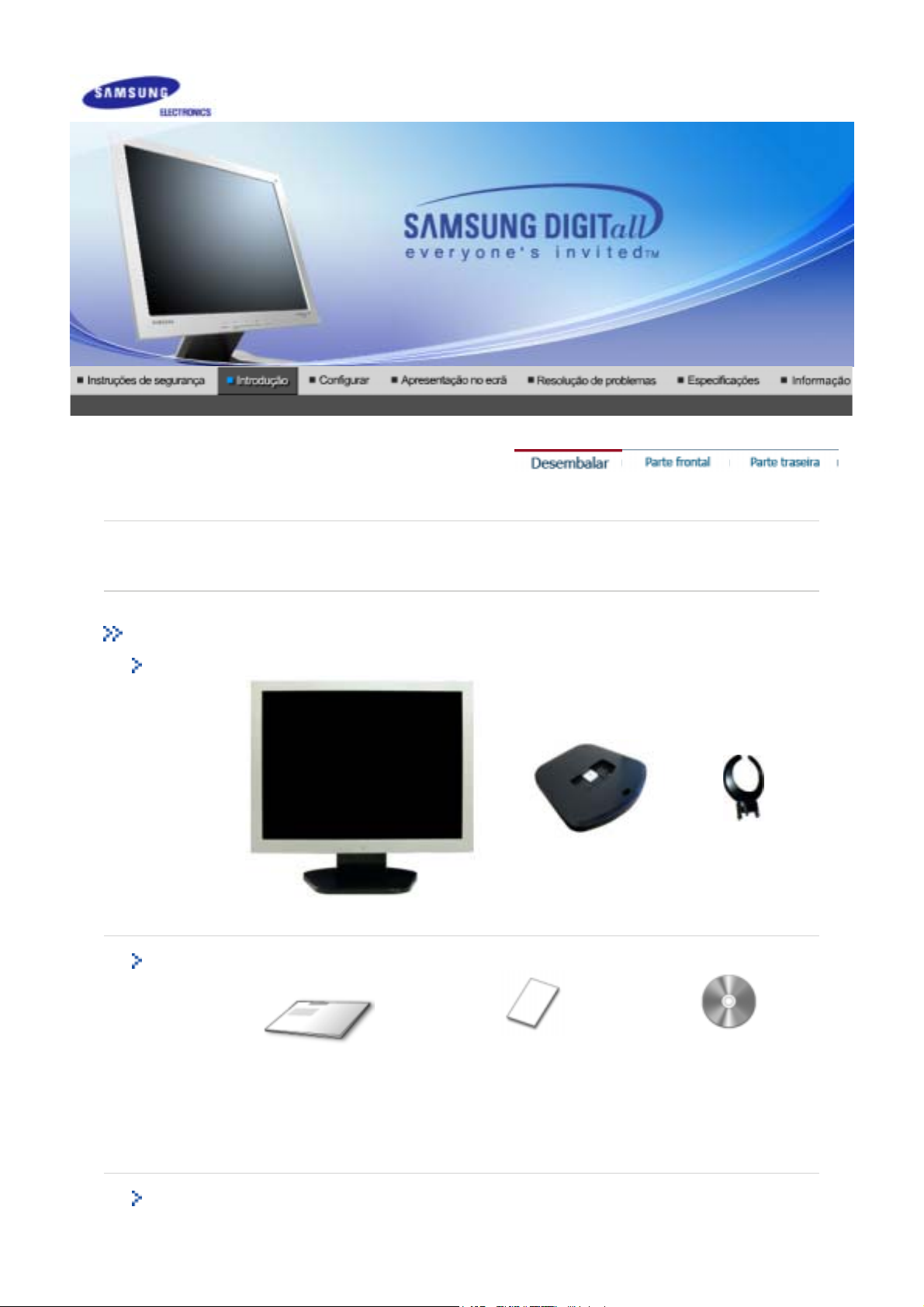
Desembalagem
Monitor e Stand
Certifique-se de que os seguintes artigos estão incluídos com o monitor.
Se faltar um artigo, ontacte o seu representante.
Monitor Parte inferior Gancho
Manual
Manual do Utilizador,
Controlador do Monitor,
Guia de Rápida Instalação Cartão de garantia
Cabo
software Natural Color,
software MagicTune™ e
CD de instalação
Page 14

A
Frente
Cabo de Conexão Cabo de alimentação câbles son
1. Botão Menu [ ]
2. Botão MagicBright
[]
bre o menu OSD. Também utilizado para sair do menu OSD ou regressar
ao menu anterior.
MagicBright refere-se a uma nova funcionalidade do monitor que
proporciona uma qualidade de apresentação no ecrã duas vezes melhor em
termos de brilho e de nitidez do que a dos monitores existentes.
Proporciona uma resolução e um brilho do ecrã mais adequados para
visualizar texto, navegar na Internet ou animações de multimédia de modo
a satisfazer os vários requisitos do utilizador. O utilizador pode seleccionar
facilmente uma das três opções pré-configuradas relativas ao brilho e
resolução, bastando para isso premir um dos botões de controlo
MagicBright localizados na parte frontal do monitor.
1) Text : Brilho Normal
Para documentação ou trabalhos que envolvam texto complexo.
2) Internet : Brilho Médio
Para trabalhar com uma mistura de imagens, tais como texto e
gráficos.
3) Entertain : Alto Brilho
Para ver filmes em suporte DVD ou VCD.
4) Custom
Apesar de os valores serem cuidadosamente escolhidos pelos nossos
Page 15
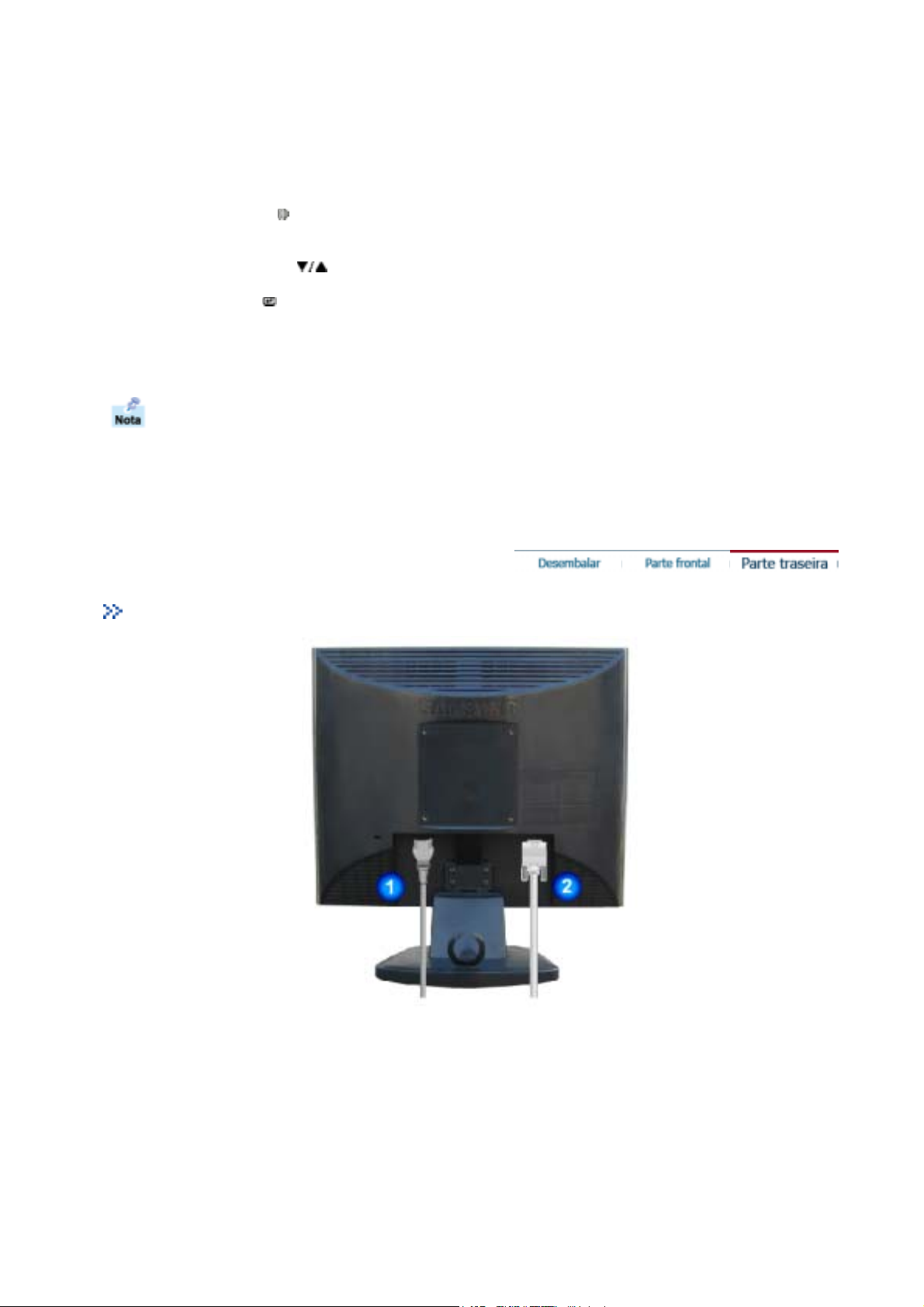
técnicos, os valores pré-configurados podem não ser os mais
adequados aos olhos do utilizador, dependendo das preferências deste.
Se for este o caso, ajuste o Brilho e o Contraste utilizando o menu OSD.
3. Botão de ligar e desliga Utilize este botão para ligar e desligar o monitor.
Indicador de energia Indica o modo normal ou de poupança de energia.
4. Botão Volume [ ]
2,4. Botões de ajuste [ ]
5. Botão Enter [ ]
Botão Auto Utilize este botão para aceder directamente à função de ajuste automático.
Nota : Consulte a secção PowerSaver do manual para obter mais informação sobre as funções de
poupança de energia. Para poupar energia, desligue o monitor quando não necessita dele ou quando o
abandona durante longos períodos de tempo.
Parte de trás
Quando o OSD não está apresentado noecrã, prima o botão para ajustar o
volume.
Estes botões permitem-lhe realçar e ajustar items do menu.
Utilizado para seleccionar o menu OSD.
(A configuração da parte de trás do monitor pode variar de produto para produto.)
1. Porta de alimentação Ligue o cabo de alimentação do monitor à porta de alimentação situada na
2. Porta 15 Pin D-SUB Ligue o cabo de conexao na porta de conexao 15 Pin D-SUB na parte de
parte de trás do monitor.
tras do monitor.
Page 16
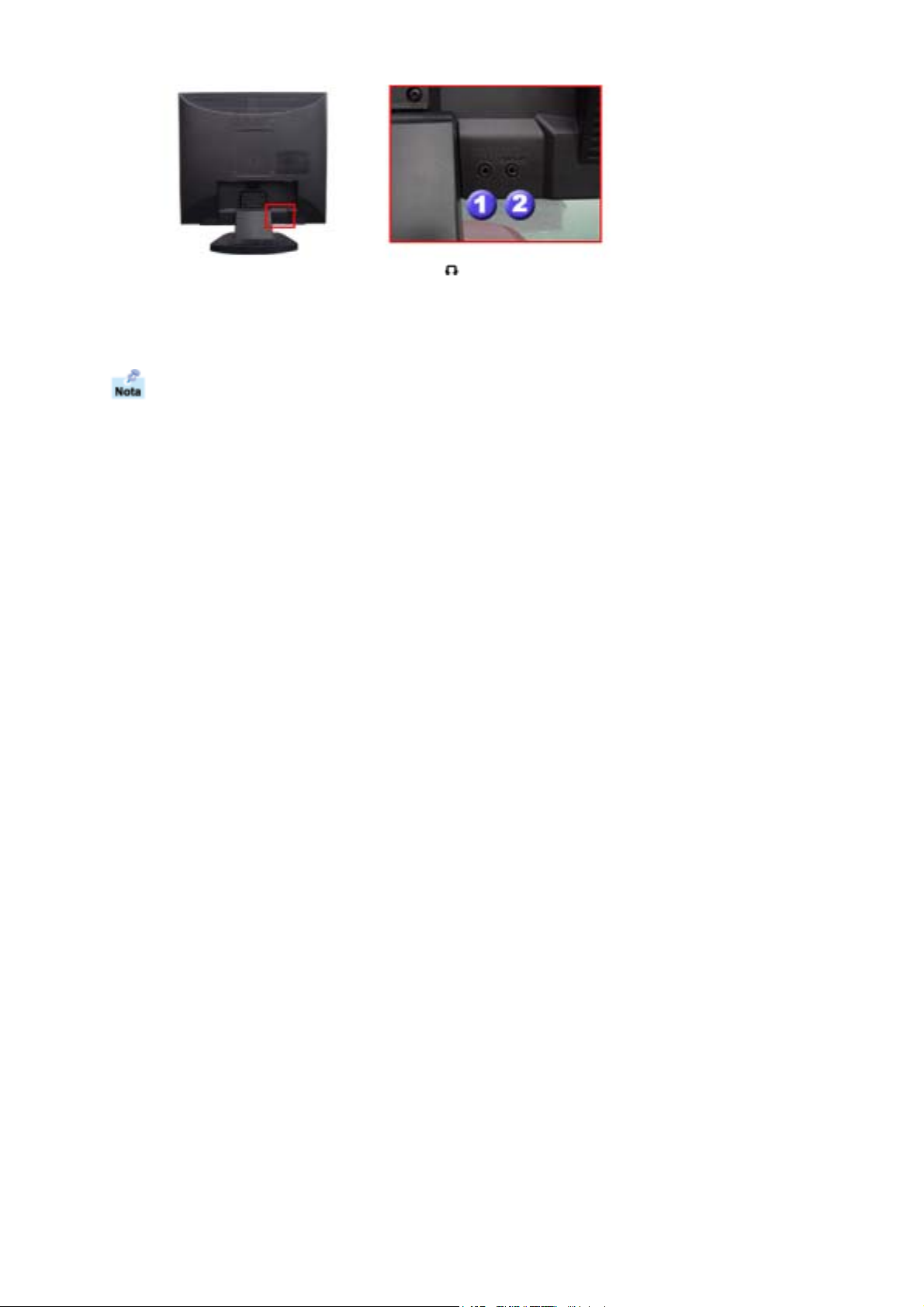
1. Terminal de ligação de auscultadores [ ]
2. Terminal de ligação de som do PC
Ligue aqui um cabo para a entrada do som da placa de som do computador.
Nota: Consulte a secção Ligação do Monitor para obter mais informação sobre as ligações dos cabos.
Page 17
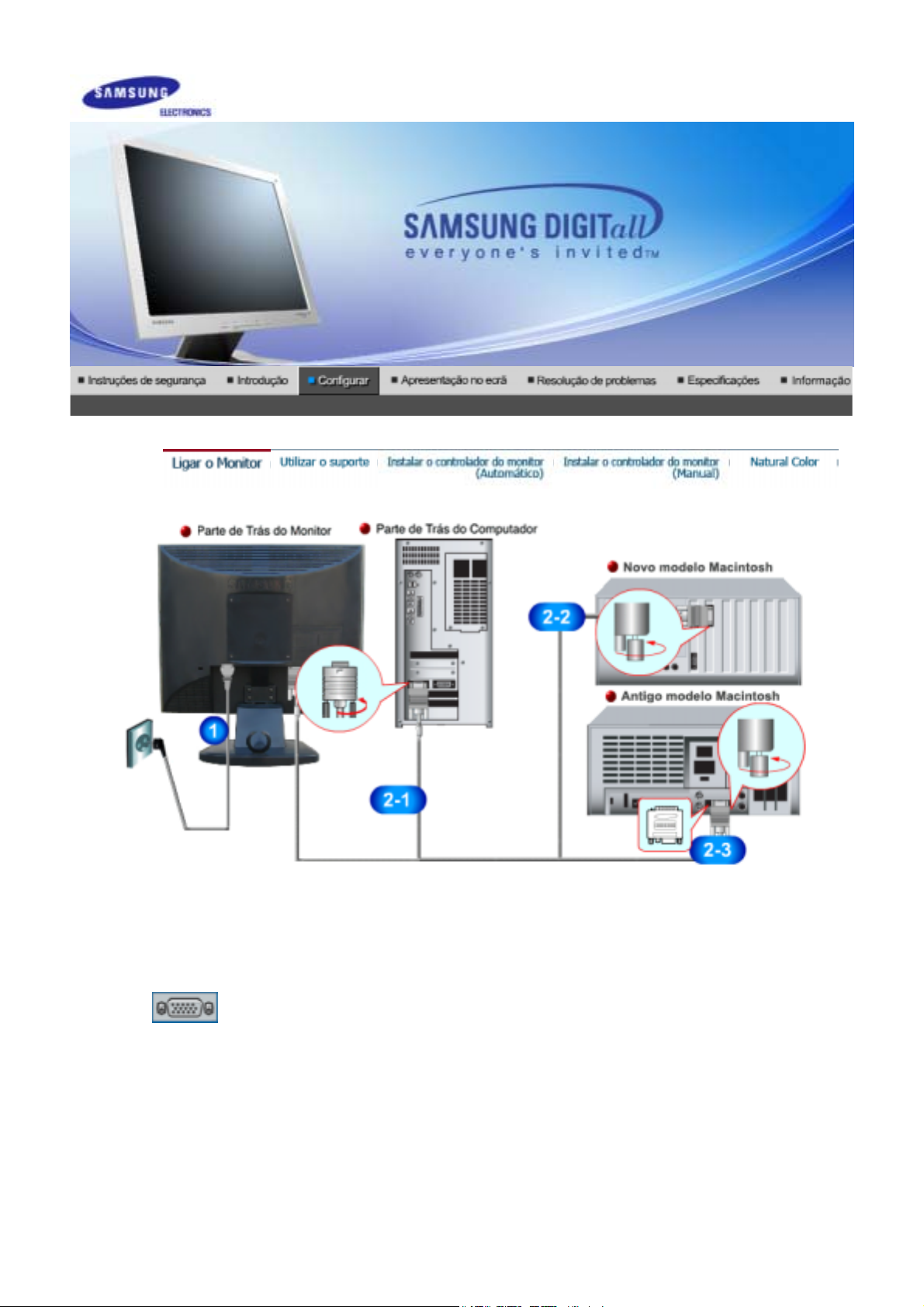
1. Ligue o cabo de alimentação do monitor à porta de alimentação situada na parte de trás do monitor.
Insira o cabo de alimentação do monitor numa tomada que esteja próxima.
2-1. Utilizar o conector D-sub (analógico) na placa de vídeo.
Ligue a extremidade do cabo de sinais à porta vídeo do computador (placa de vídeo ou placa gráfica).
2-2. Ligado a um Macintosh.
Ligue o monitor ao computador Macintosh utilizando o cabo de ligação D-SUB.
2-3. No caso de um modelo antigo Macintosh, terá de ligar o monitor utilizando um adaptador Mac especial.
3. Ligue o computador e o monitor. Se o monitor apresentar uma imagem, a instalação está concluída.
Page 18

Montagem do Monitor
1. Monitor e Parte Inferior
2. Monitor e Gancho
Colocar uma Base
É possível colocar uma placa para instalação interface compatível com VESA de 75 mm. por 75 mm. neste
monitor.
A. Monitor
B. Placa da instalação interface
1. Desligue seu monitor e desconecte sua tomada de potência (força).
2. Posicione o monitor LCD virado para baixo sobre uma superfície plana com um amortecedor debaixo
dele para proteger a tela.
Page 19
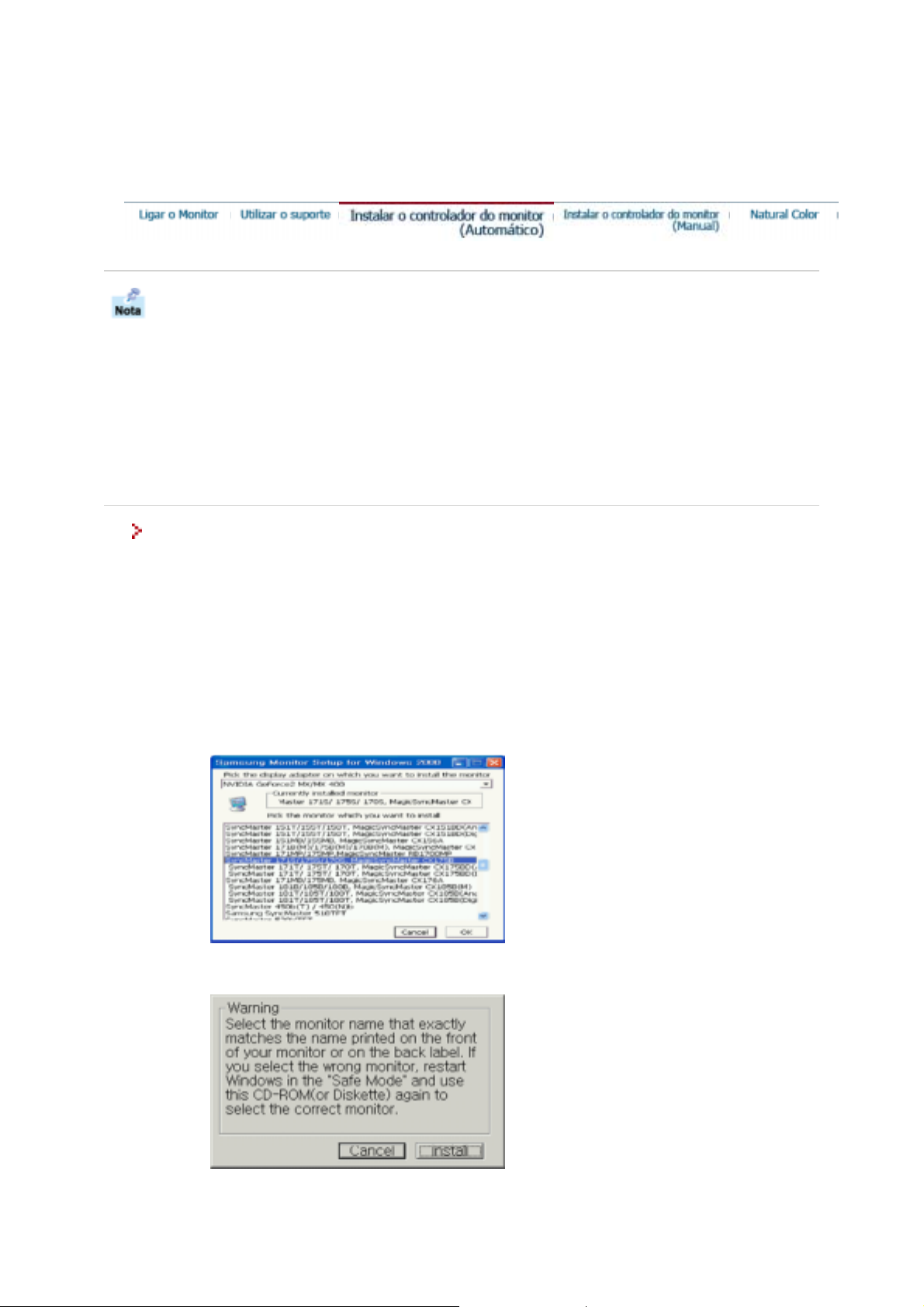
3. Remova os quatro parafusos e depois remova a Estante do monitor LCD.
4. Alinhe a Placa de Instalação Interface nos furos na Placa de Instalação da Tampa Traseira e fixe-a
com os quatro parafusos fornecidos com a base do tipo com braço, gancho instalado na parede e
outras bases.
Quando o sistema operativo solicitar o controlador do monitor, insira o CD-ROM fornecido
com este monitor. A instalação do controlador é ligeiramente diferente de acordo com o
sistema operativo utilizado. Siga as instruções apropriadas para o sistema operativo de
que dispõe.
Prepare uma disquete vazia e transfira o ficheiro do controlador a partir do Web site apresentado a
seguir.
z Web site da Internet :http://www.samsung-monitor.com/ (Worldwide)
http://www.samsungusa.com/monitor (USA)
http://www.sec.co.kr/monitor (Korea)
http://www.samsungmonitor.com.cn/ (China)
Windows XP/2000
1. Insira o CD na unidade do CD-ROM.
2. Clique em "Windows XP/2000 Driver".
3. Na lista de modelos, escolha o modelo do seu monitor e, em seguida, clique no botão "OK".
4. Na janela "Aviso", clique no botão "Instalar".
5. Se aparecer a janela "Mensagem" seguinte, clique no botão "Continuar" Em seguida, clique
no botão "OK". Este controlador de monitor está certificado para o MS Logo e esta instalação
não causa danos no seu sistema.
Page 20
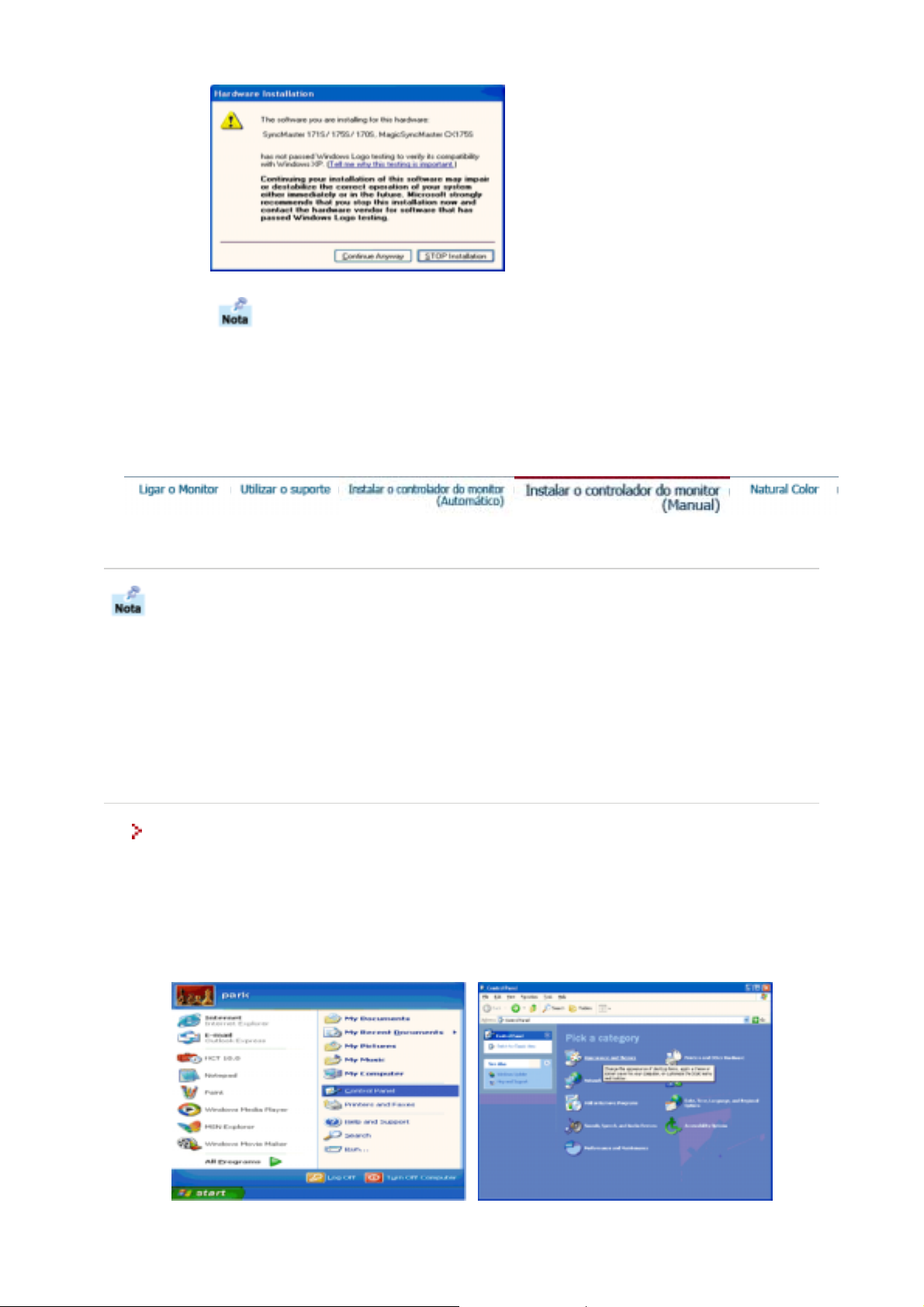
*O controlador certificado será disponibilizado na homepage de monitores da Samsung.
http://www.samsung-monitor.com/.
6. A instalação do Controlador de Monitor está concluída.
Windows XP | Windows 2000 | Windows NT | Linux
Quando o sistema operativo solicitar o controlador do monitor, insira o CD-ROM fornecido
com este monitor. A instalação do controlador é ligeiramente diferente de acordo com o
sistema operativo utilizado. Siga as instruções apropriadas para o sistema operativo de
que dispõe.
Prepare uma disquete vazia e transfira o ficheiro do controlador a partir do Web site apresentado a
seguir.
z Web site da Internet :http://www.samsung-monitor.com/ (Worldwide)
http://www.samsungusa.com/monitor (USA)
http://www.sec.co.kr/monitor (Korea)
http://www.samsungmonitor.com.cn/ (China)
Sistema Operativo Microsoft® Windows® XP
1. Insira o CD na unidade do CD-ROM.
2. Clique em "Iniciar" - "Painel de controlo" e, depois, clique no ícone "Aspecto e temas".
3. Clique no ícone "Monitor" e escolha o separador "Definições". Depois, clique em "Avançadas…".
Page 21
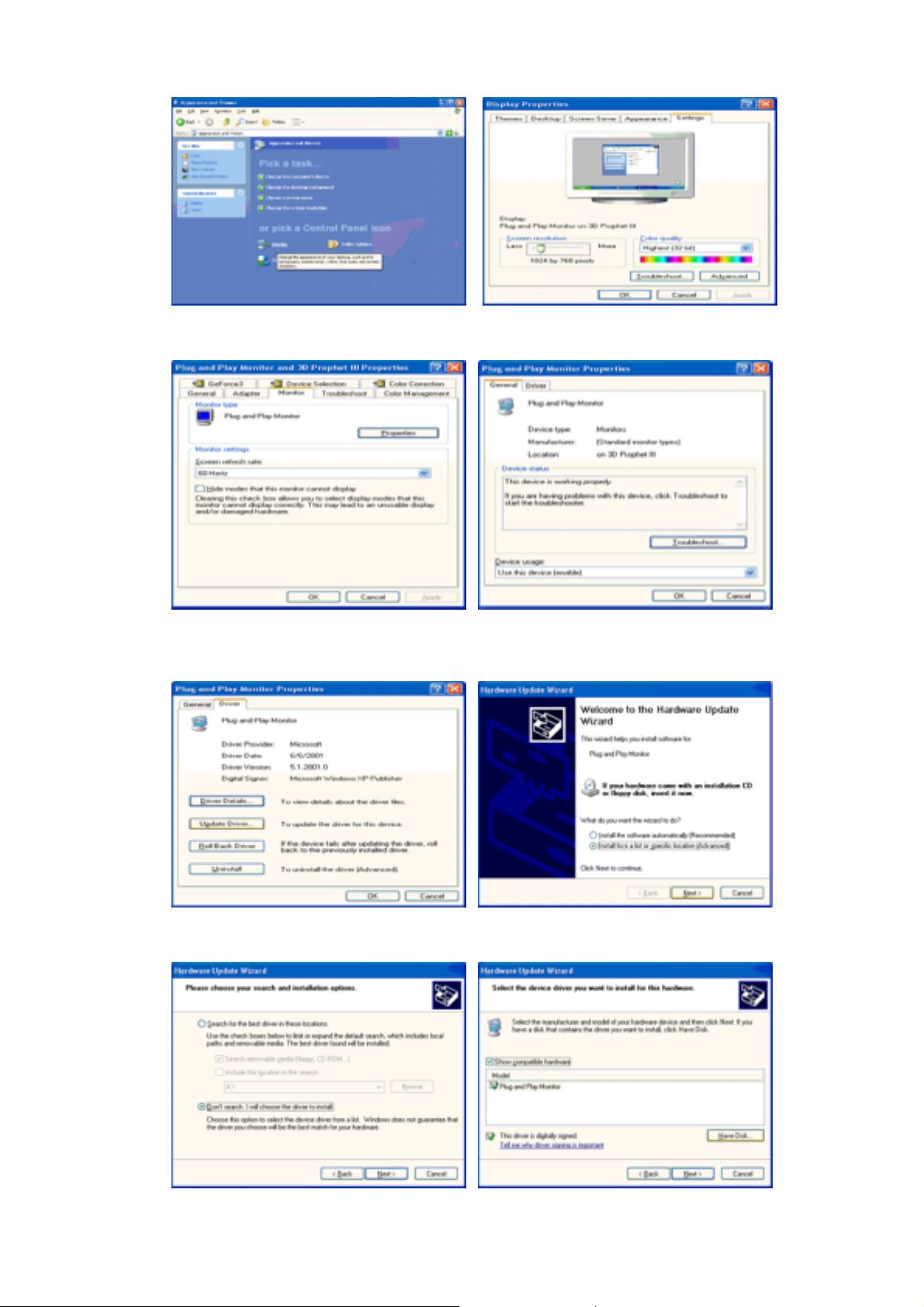
4. Clique no botão "Propriedades" do separador "Monitor" e seleccione o separador "Controlador".
5. Clique em "Actualizar controlador…" e seleccione "Instalar de uma lista ou…". Depois, clique
no botão "Seguinte".
6. Seleccione "Não localizar, vou… " e, em seguida, clique em "Seguinte" e em "Disco...".
7. Clique no botão "Localizar" e escolha D: Driver. Depois escolha o seu modelo de monitor na lista \
de modelos. Clique no botão "Seguinte".
Page 22

8. Se vir a seguinte janela de "Mensagem", clique em "Continuar". Em seguida, clique no botão
"Terminar".
Este controlador de monitor está certificado para o MS Logo e esta instalação não causa danos no seu
sistema.
*O controlador certificado será disponibilizado na homepage de monitores da Samsung.
http://www.samsung-monitor.com/
.
9. Clique no botão "Fechar" e, depois, no botão "OK" de forma continuada.
10. A instalação do Controlador de Monitor está concluída.
Sistema Operativo Microsoft
®
Windows® 2000
Page 23

Quando vir a mensagem "Assinatura digital não localizada" no monitor, siga estes passos.
1. Escolha o botão "OK" na janela "Inserir disco".
2. Clique no botão "Procurar" na janela "Ficheiro necessário".
3. Escolha "A: (D: driver)\\ " e, em seguida, clique no botão "Abrir" e, finalmente, no botão "OK".
Guia de Instalação Manual do Monitor
1. Click "Start" , "Setting" , "Control Panel".
2. Clique duas vezes no ícone "Monitor".
3. Escolha o separador "Definições" e clique em "Avançadas".
4. Escolha "Monitor".
Hipótese1: Se o botão "Propriedades" não estiver disponível, significa que o monitor está
devidamente configurado. Pare a instalação.
Hipótese2: Se o botão "Propriedades" estiver disponível, clique no botão "Propriedades".
Siga o próximo passo em sequência.
5. Clique em "Controlador", em "Actualizar controlador" e, finalmente, no botão "Seguinte".
6. Escolha "Crie uma lista de todos os controladores numa localização específica, de modo a poder
seleccionar o que deseja", clique em "Seguinte" e, depois, em "Disco".
7. Clique no botão "Procurar" e seleccione A: (D: driver). \\
8. Clique no botão "Abrir" e, em seguida, no botão "OK".
9. Escolha o modelo do seu monitor, clique no botão "Seguinte" e, finalmente, noutro botão
"Seguinte".
10. Clique no botão "Terminar" e, em seguida, no botão "Fechar".
Se vir a janela "Assinatura digital não localizada", clique no botão "Sim". Depois, clique no
botão "Terminar" e, finalmente, no botão "Fechar".
Sistema Operativo Microsoft
®
Windows® NT
1. Clique em "Start", "Settings", "Control Panel" e clique duas vezes em "Display".
2. Na janela "Display Registration Information", clique no separador "Settings" e, em seguida, em
"All Display Modes".
3. Seleccione o modo que pretende utilizar ("Resolution", "Number of colors" e "Vertical
frequency") e, em seguida, clique em "OK".
4. Clique no botão "Apply" se vir que o ecrã funciona normalmente depois de ter seleccionado "Test".
Se o ecrã não estiver normal, mude para outro modo (um modo de resolução mais baixa, outras
cores ou frequência).
Nota: Se não existirem opções de modo em "All Display Modes", seleccione o nível de resolução e de
frequência vertical, consultando a secção Modos de apresentação predefinidos deste manual.
Linux Operating System
Para executar o X-Window, tem de criar o ficheiro X86Config, que é uma espécie de ficheiro de definição
de sistema.
1. Prima "Enter" no primeiro e segundo ecrãs após a execução do ficheiro "X86Config".
2. O terceiro ecrã é para "configurar o seu rato".
3. Configure um rato para o computador.
4. O ecrã seguinte é para "seleccionar um teclado".
5. Configure um teclado para o computador.
6. O ecrã seguinte é para "configurar o seu monitor".
7. Primeiro, defina uma "frequência horizontal" para o monitor. (Pode introduzir a frequência
directamente.)
8. Defina uma "frequência vertical" para o monitor. (Pode introduzir a frequência directamente.)
9. Introduza o "nome do modelo do seu monitor". Esta informação não afecta a execução do XWindow.
10. "Terminou" a configuração do seu monitor.
"Execute" o X-Window depois de configurar outro hardware necessário.
Page 24

Natural Color
Programa de software Natural Color
Um dos problemas informáticos mais recentes é que a cor das imagens impressas numa impressora ou de
outras imagens digitalizadas num scanner ou numa câmara digital não são as mesmas que aquelas
apresentadas no monitor.
O software Natural Color é a solução para este problema. É um sistema de gestão de cores desenvolvido
pela Samsung Electronics em colaboração com o ETRI (instituto coreano de investigação electrónica e de
telecomunicações). Este sistema apenas está disponível para os monitores Samsung e torna a cor das
imagens no monitor igual à cor das imagens impressas ou digitalizadas.
Para mais informações, consulte a ajuda (F1) do programa de software.
Como instalar o software Natural Color
Insira o CD fornecido com o monitor Samsung na unidade de CD-ROM. Em seguida, aparece o ecrã inicial
do programa de instalação. Clique em Natural Color no ecrã inicial para instalar o software Natural Color.
Para instalar o programa manualmente, insira o CD fornecido com o monitor Samsung na unidade de CDROM, clique no botão [Start (Iniciar)] do Windows e seleccione [Run (Executar)].
Introduza D: color eng setup.exe e, em seguida, prima a tecla <Enter>. \\\
(Se a unidade onde o CD é inserido não corresponde à letra D: , introduza a letra aplic\ ável.)
Como eliminar o programa de software Natural Color
Seleccione [Settings (Definições)]/[Control Panel (Painel de controlo)] no menu [Start (Iniciar)] e, em
seguida, faça duplo clique sobre [Add/Remove Program (Adicionar/remover programas)].
Seleccione Natural Color na lista e clique no botão [Add/Remove (Adicionar/remover)].
Page 25

1. Abre o menu OSD. Também utilizado para sair do menu OSD ou regressar ao menu anterior.
2. Ajuste itens no menu.
3. Ajuste itens no menu.
4. Activa um item de menu realçado.
MagicTune™2.5 manual
AUTO
Page 26

Menu Índice
Quando o botão 'AUTO' é premido, é apresentado o ecrã Auto Adjustment
[Ajuste Automático] tal como mostrado no ecrã animado ao centro.
AUTO
Prima para ajustar automaticamente o sinal PC de entrada. Os valores do ajuste
fino, básico e da posição são ajustados automaticamente.
Para tornar a função de ajuste automático mais precisa, execute a função 'AUTO'
enquanto o PADRÃO AUTO estiver ligado. (Prima aqui para ver os clips de
animação de ajustes automático.)
MagicBright™
Menu Índice
Page 27

MagicBright™
Brightness
Prima o botão MagicBright novamente e seleccione o modo pretendido.
- quatro modos diferentes (Custom/Text/Internet/Entertain)
[Personalizado/Texto/Internet/Entretenimento]
Menu Índice
Brightness Ajustar o brilho.
Picture
Page 28

Menu Índice Reproduzir/Parar
Brightness
Contrast Ajustar o contraste.
Ajustar o brilho.
Funcionalidades de controlo directo : Quando o OSD
não está no ecrã, prima o botão para ajustar o brilho.
Color
Menu Índice Reproduzir/Parar
Color Tone
A tonalidade da cor pode ser alterada, podendo ser
seleccionado um de quatro modos – Cool [Frio], Normal,
Warm [Quente] e Custom [Personalizado].
Page 29

Color Control
Gamma Seleccione uma de três gamas predefinidas.
Siga estes passos para ajustar o controlo individual das
cores R,V,B.
Image
Menu Índice Reproduzir/Parar
Coarse
Fine
Sharpness Siga estas instruções para alterar a claridade da imagem.
H-Position
V-Position
Remove interferências tais como riscas verticais. O Ajuste
básico pode mover a área de imagem do ecrã. Pode colocála novamente no centro utilizando o menu Controlo
horizontal.
Remove interferências tais como riscas horizontais. Se as
interferências continuarem após a Sintonia fina, repita-a
depois de ajustar a frequência (velocidade).
Siga estas instruções para mudar a posição horizontal da
visualização completa do monitor.
Siga estas instruções para mudar a posição vertical da
visualização completa do monitor.
OSD
Page 30

Menu Índice Reproduzir/Parar
Realize as seguintes operações para mudar o idioma usado
no menu. Pode escolher um de entre 7 idiomas. (Inglês,
Language
Alemão, Francês, Italiano, Espanhol, Sueco, Russo)
Nota:O idioma escolhido influi somente no idioma de OSD.
Não exerce nenhum efeito em qualquer software executado
pelo computador.
H-Position
V-Positon
Transparency Altere a opacidade do fundo do OSD.
Display Time
Pode alterar a posição horizontal do menu OSD no ecrã do
monitor.
Pode alterar a posição vertical do menu OSD no ecrã do
monitor.
O menu desliga-se automaticamente se não efectuar
qualquer ajuste durante um determinado período de tempo.
Pode definir o período de tempo durante o qual o menu
deverá manter-se visível antes de ser desactivado.
Setup
Page 31

Menu Índice Reproduzir/Parar
Image Reset
Color Reset
Information
Os parâmetros de imagem são substituídos pelas
predefinições de fábrica.
Os parâmetros de cor são substituídos pelos valores
predefinidos da fábrica.
Menu Índice
Information Mostra uma origem de vídeo, modo de visualização no ecrã OSD.
Page 32

1. Abre o menu OSD. Também utilizado para sair do menu OSD ou regressar ao menu anterior.
2. Ajuste itens no menu.
3. Ajuste itens no menu.
4. Activa um item de menu realçado.
MagicTune™2.5 manual
AUTO
Page 33

Menu Índice
Quando o botão 'AUTO' é premido, é apresentado o ecrã Auto Adjustment
[Ajuste Automático] tal como mostrado no ecrã animado ao centro.
AUTO
Prima para ajustar automaticamente o sinal PC de entrada. Os valores do ajuste
fino, básico e da posição são ajustados automaticamente.
Para tornar a função de ajuste automático mais precisa, execute a função 'AUTO'
enquanto o PADRÃO AUTO estiver ligado. (Prima aqui para ver os clips de
animação de ajustes automático.)
MagicBright™
Menu Índice
Page 34

MagicBright™
Volume
Prima o botão MagicBright novamente e seleccione o modo pretendido.
- quatro modos diferentes (Custom/Text/Internet/Entertain)
[Personalizado/Texto/Internet/Entretenimento]
Menu Índice
Volume
Quando o OSD não está apresentado noecrã, prima o botão para ajustar o
volume.
Picture
Page 35

Menu Índice Reproduzir/Parar
Brightness
Contrast Ajustar o contraste.
Ajustar o brilho.
Funcionalidades de controlo directo : Quando o OSD
não está no ecrã, prima o botão para ajustar o brilho.
Color
Menu Índice Reproduzir/Parar
Color Tone
A tonalidade da cor pode ser alterada, podendo ser
seleccionado um de quatro modos – Cool [Frio], Normal,
Warm [Quente] e Custom [Personalizado].
Page 36

Color Control
Gamma Seleccione uma de três gamas predefinidas.
Siga estes passos para ajustar o controlo individual das
cores R,V,B.
Image
Menu Índice Reproduzir/Parar
Coarse
Fine
Sharpness Siga estas instruções para alterar a claridade da imagem.
H-Position
V-Position
Remove interferências tais como riscas verticais. O Ajuste
básico pode mover a área de imagem do ecrã. Pode colocála novamente no centro utilizando o menu Controlo
horizontal.
Remove interferências tais como riscas horizontais. Se as
interferências continuarem após a Sintonia fina, repita-a
depois de ajustar a frequência (velocidade).
Siga estas instruções para mudar a posição horizontal da
visualização completa do monitor.
Siga estas instruções para mudar a posição vertical da
visualização completa do monitor.
OSD
Page 37

Menu Índice Reproduzir/Parar
Realize as seguintes operações para mudar o idioma usado
no menu. Pode escolher um de entre 7 idiomas. (Inglês,
Language
Alemão, Francês, Italiano, Espanhol, Sueco, Russo)
Nota:O idioma escolhido influi somente no idioma de OSD.
Não exerce nenhum efeito em qualquer software executado
pelo computador.
H-Position
V-Positon
Transparency Altere a opacidade do fundo do OSD.
Display Time
Pode alterar a posição horizontal do menu OSD no ecrã do
monitor.
Pode alterar a posição vertical do menu OSD no ecrã do
monitor.
O menu desliga-se automaticamente se não efectuar
qualquer ajuste durante um determinado período de tempo.
Pode definir o período de tempo durante o qual o menu
deverá manter-se visível antes de ser desactivado.
Setup
Page 38

Menu Índice Reproduzir/Parar
Image Reset
Color Reset
Information
Os parâmetros de imagem são substituídos pelas
predefinições de fábrica.
Os parâmetros de cor são substituídos pelos valores
predefinidos da fábrica.
Menu Índice
Information Mostra uma origem de vídeo, modo de visualização no ecrã OSD.
Page 39

A
ntes de recorrer ao serviço de assistência, consulte a informação nesta secção para tentar resolver o
problema por si mesmo. Caso necessite mesmo de recorrer à assistência técnica, faça-o através do
número constante no documento de garantia, do número na secção de informação ou contacte o seu
representanter.
Sintoma Lista de Verificação Soluçãos
No images on the screen. I
cannot turn on the
monitor. Não consigo ligar
o monitor.
O cabo de alimentação está
correctamente ligado?
Consegue ver a indicação "Check
Signal Cable" no ecrã?
Se a corrente estiver ligada, reinicie
o computador para ver o ecrã inicial
(ecrã de início de sessão), que pode
ser visto.
Consegue ver a indicação "Not
Optimum Mode. Recommended
mode 1280 x 1024 60Hz" no
ecrã?
Verifique a ligação e alimentação do
cabo.
Verifique se o computador está
correctamente ligado.
Se aparecer o ecrã inicial (ecrã de
início de sessão), inicie o
computador no modo aplicável (o
modo de segurança para o Windows
ME/2000/XP) e altere a frequência
da placa de vídeo.
(Consulte a secção "Modos de
apresentação predefinidos".)
Nota: Se o ecrã inicial (ecrã de início
de sessão) não aparecer, contacte
um centro de assistência ou o seu
representante.
Esta mensagem aparece quando o
sinal da placa de vídeo excede a
resolução e frequência máximas.
Ajuste a resolução e frequência
máximas aplicáveis ao monitor.
If the display exceeds SXGA or
75Hz, a "Not Optimum Mode.
Recommended mode 1280 x
Page 40

1024 60Hz" message is displayed.
If the display exceeds 85Hz, the
display will work properly but the
"Not Optimum Mode.
Recommended mode 1280 x
1024 60Hz" message appears for
one minute and then disappears.
Please change to the recommended
mode during this one-minute period.
(The message is displayed again if
the system is rebooted.)
O ecrã apresenta cores
estranhas ou apenas preto
e branco.
De repente, o ecrã tornouse assimétrico.
O ecrã não apresenta qualquer
imagem. O indicador de energia do
monitor está intermitente com
intervalos de 1 segundo?
O ecrã apresenta apenas uma cor,
como se o utilizador estivesse a
olhar para o ecrã através de um
papel de celofane?
A placa de vídeo foi correctamente
configurada?
A placa de vídeo foi correctamente
configurada?
Mudou a placa de vídeo ou o
controlador?
Ajustou a resolução ou a frequência
do monitor?
O monitor está no modo PowerSaver
(Poupança de energia).
Prima uma tecla no teclado ou mova
o rato para activar o monitor e
restaurar a imagem no ecrã.
Verifique a ligação do cabo de
sinais.
Certifique-se de que a placa de
vídeo está totalmente inserida na
respectiva ranhura.
Configure a placa de vídeo
consultando o manual da mesma.
Configure a placa de vídeo
consultando o manual da mesma.
Ajuste a posição e o tamanho
consultando o OSD.
Ajuste a resolução e a frequência da
placa de vídeo.
(Consulte a secção "Modos de
apresentação predefinidos".)
O ecrã está desfocado ou
não é possível ajustar o
OSD.
O LED está intermitente,
mas não há imagens no
ecrã.
O ecrã apenas apresenta
16 cores. As cores
alteraram-se depois de se
ter mudado a placa de
vídeo.
Aparece a mensagem
"Monitor não reconhecido,
O ecrã pode estar assimétrico devido ao ciclo dos sinais da placa
de vídeo. Volte a ajustar a posição consultando o OSD.
Ajustou a resolução ou a frequência
do monitor?
Ajuste a resolução e a frequência da
placa de vídeo.
(Consulte a secção " Modos de
apresentação predefinidos".)
Quando se verifica a Frequência de
Varredura no menu, a frequência
está correctamente definida?
Ajuste a frequência correctamente
consultando o manual da placa de
vídeo e a secção "Modos de
apresentação predefinidos".
(A frequência máxima por resolução
pode diferir de produto para
produto.)
As cores do Windows estão
correctamente definidas?
Para o Windows ME/2000/XP:
Defina as cores correctamente em
"Painel de controlo", "Monitor",
"Definições".
A placa de vídeo está correctamente
configurada?
Configure a placa de vídeo
consultando o manual da mesma.
Instalou o controlador do monitor? Install the monitor driver according
to the Driver Installation
Page 41

monitor Plug & Play (VESA
V
DDC) localizado".
Caso surjam problemas com o monitor, verifique os seguintes itens.
1. Verifique se o cabo de alimentação e o cabo estão correctamente ligados ao computador.
2. Verifique se, ao reiniciar, o computador emite um sinal sonoro mais de 3 vezes.
(Se o fizer, solicite uma operação pós-assistência para a motherboard do computador.)
3. Se instalou uma nova placa de vídeo ou se montou o PC, verifique se instalou o controlador do adaptador
(de vídeo) e o controlador do monitor.
4. Verifique se o rácio de varredura do ecrã de vídeo está definido com os valores 75Hz ou 85Hz.
(Ao utilizar a máxima resolução, não exceda os 60Hz.)
5. Se tiver problemas com a instalação do controlador do adaptador (de vídeo), inicie o computador no modo
de segurança, remova o adaptador de vídeo em "Painel de controlo", "Sistema", "Gestor de dispositivos"
e, em seguida, reinicie o computador para reinstalar o controlador do adaptador (de vídeo).
Se os problemas forem recorrentes,contacte um centro de assistência autorizado.
See the video card manual to see if
the Plug & Play (VESA DDC) function
can be supported.
Instructions.
Instale o controlador do monitor de
acordo com as Instruções de
Instalação do Controlador.
P & R
Pergunat Resposta
Como posso alterar a frequência? Pode alterar a frequência reconfigurando a placa de vídeo.
Repare que o suporte da placa de vídeo pode variar, consoante
a versão do controlador utilizado.
(Para mais detalhes, consulte os manuais do computador ou da
placa de vídeo.)
Como posso ajustar a resolução? Windows ME/XP/2000: Defina a resolução em "Painel de
controlo", "Monitor", "Definições".
* Para mais detalhes, contacte o fabricante da placa de vídeo.
Como posso definir a função de poupança
de energia?
Como posso limpar a caixa exterior/Painel
LCD?
Windows ME/XP/2000: Defina a função na configuração do BIOS
do computador ou da protecção de ecrã. (Consulte o Manual do
Windows/Computador.)
Desligue o cabo de alimentação e limpe o monitor com um pano
macio, utilizando uma solução de limpeza ou simplesmente
água.
Não deixe resíduos do detergente nem risque a caixa. Não deixe
que a água penetre no monitor. ergent nor scratch the case. Do
not allow any water to go inside the monitor.
erifição atravé da função do teste automátic
Page 42

V
erificação através da função de teste automático | Mensagens de aviso | Ambiente | Sugestão Útil
Existe a função de teste automático que lhe permite verificar o correcto funcionamento do
monitor. Se o monitor e o computador estiverem devidamente ligados mas o ecrã do monitor
permanece escuro e o indicador de energia estiver intermitente, execute o teste automático do
monitor executando os seguintes passos.
Verifição atravé da função do teste automátic
1. Desligue o computador e o monitor.
2. Retire o cabo de vídeo da parte de trás do computador.
3. Ligue o monitor.
Se o monitor estiver funcionando apropriadamente, vai ver uma caixa branca com uma borda e
um texto em dentro, da maneira apresentada na seguinte ilustração.
As três caixas localizadas dentro do limite têm as cores vermelho, verde e azul.
Se nenhuma das caixas aparecer, significa que há um problema com o monitor. Esta caixa
também aparece durante o funcionamento normal, se o cabo de vídeo se desligar ou ficar
danificado.
4. Desligue o monitor e volte a ligar o cabo de vídeo. Depois, ligue o computador e o monitor.
Se o ecrã do monitor permanece em branco depois de executar o procedimento anterior,
verifique o controlador de vídeo e o sistema do computador. O monitor está a funcionar
correctamente.
Mensagens de aviso
Se o sinal de entrada não estiver em bom estado, aparece uma mensagem no ecrã ou o ecrã
fica em branco, apesar de o LED do indicador de energia continuar aceso. A mensagem pode
indicar que o monitor está fora de sincronismo ou que tem de verificar o cabo de sinais
Ambiente
A localização e posição do monitor pode influenciar a qualidade e outras funções do
monitor.
z Se existirem colunas woofer próximo do monitor, desligue o woofer e coloque-o noutra sala.
z Remova todos os dispositivos electrónicos, tais como rádios, ventiladores, relógios e
telefones, que estejam a 1 metro do monitor.
Page 43

Sugestão Útil
z Um monitor recria sinais visuais recebidos do PC. Por isso, se o PC ou a placa de vídeo apresentam
problemas, podem fazer com que o monitor fique em branco, tenha má coloração, ruído, esteja fora
de sincronismo, etc. Nesse caso, verifique primeiro a origem do problema e, em seguida, contacte um
centro de assistência ou o seu representante.
z Ajuizar sobre o estado de funcionamento do monitor
Se o ecrã não apresenta qualquer imagem ou se surgir a mensagem "Not Optimum
Mode","Recommanded mode 1280 x 1024 60Hz", desligue o cabo do computador enquanto o
monitor ainda está ligado.
{
Se o ecrã apresenta uma mensagem ou se ficar branco, significa que o monitor está em
perfeitas condições de funcionamento.
{ Nesse caso, verifique possíveis problemas no computador.
Page 44

Generalidades
Seleccionar Nome
do Modelo
SyncMaster 710V
Generalidades
Modelo SyncMaster 710V
Painel LCD
Tamanho 17,0 polegadas na diagonal
Área de visualização 337,92 (H) x 270,336 (V)
Pixel Pitch 0,264mm (H) x 0,264mm (V)
Tipo Matriz activa a-si TFT
Sincronização
Horizontal 30 ~ 81 kHz
Vertical 56 ~ 75 Hz
Cor de apresentação
16.194.277 Cores
Resolução
Resolução óptima 1280 x 1024@60 Hz
Resolução máxima 1280 x 1024@75 Hz
Sinal de Entrada, Terminado
RGB Analog Sinc. H/V Composto, SOG, 0,7 Vpp positivo a 75 ohms, Sinc. H/V separado,
Nível de TTL, positivo ou negativo
Relógio de pixel máximo
140 MHz
Corrente de alimentação
AC 90 ~ 264 VAC, 60/50 Hz ± 3Hz
Page 45

Cabo de Sinal
Cabo D-sub de 15pinos-para-15pinos, destacável
Consumo de energia
Menos de 34W
Dimensões (LxPxA) / Peso
382,0 x 62,0 x 320,5 mm
382,0 x 175,0 x 383,7 mm(Sem suporte) / 4,55 kg
Interface VESA
100mm x 100mm (para uso com hardware de montagem especial (braço))
Considerações Ambientais
Operação Temperatura: 50°F ~ 104°F(10°C ~ 40°C)
Humidade: 10% ~ 80%, sem condensação
Armazenamento Temperatura: -4°F ~113°F (-20°C ~ 45°C)
Humidade: 5% ~ 95%, sem condensação
Capacidade Plug and Play
Este monitor pode ser instalado em qualquer sistema compatível com Plug & Play. A interacção entre o
monitor e os sistemas de computador proporcionará as melhores condições de funcionamento e definições do
monitor. Na maioria dos casos, a instalação do monitor prossegue automaticamente, a menos que o
utilizador queira seleccionar definições alternativas.
Aceitável por pontos
O painel TFT LCD é fabricado usando a tecnologia de semicondutor avançada com precisão de 99,999%. Mas
os pixels de VERMELHO, VERDE, AZUL e BRANCO algumas apresentam-se mais brilhantes ou é possível ver
os pixels escuros. Isso não acontece por causa da qualidade precária da imagem e é possível utilizá-lo sem
reservas.
z Por exemplo, o n° de pixels de TFT LCD deste produto é 3.932.160.
Nota: O projeto e as especificações estão sujeitos a mudança sem prévio aviso.
PowerSaver
Este monitor dispõe de um sistema de gestão de energia incorporado designado por PowerSaver. Esse sistema
poupa energia, colocando o monitor num modo de baixo consumo energético quando não é utilizado durante
um determinado período de tempo. O monitor retoma automaticamente o funcionamento normal quando o
utilizador move o rato do computador ou prime uma tecla do teclado. Para poupar energia, desligue o monitor
quando não está a ser utilizado ou quando o abandona durante longos períodos de tempo. O sistema
PowerSaver funciona com uma placa de vídeo compatível com VESA DPMS instalada no computador. Utilize um
utilitário instalado no computador para configurar esta função.
Modo de poupança de
energia
EPA/ENERGY 2000
Desligar a Potência
(Força)
Estado
Funcionamento
normal
Indicador de energia Verde Verde intermitente Preto
Consumo de energia Menos de 34W
Menos de 1W (Modo Off
[desligado])
Menos de 1W(at 120V)
Page 46

Este monitor é compatível com EPA ENERGY STAR® e com ENERGY2000
quando utilizado com um computador equipado com funcionalidade VESA
DPMS.
®
Como parceiro da ENERGY STAR
, a SAMSUNG determinou que este produto
está em conformidade com as directrizes da ENERGY STAR
®
relativas à
eficácia energética.
Modos de apresentação predefinidos
Se o sinal transferido a partir do computador corresponder aos seguintes "Modos de apresentação
predefinidos", o ecrã é automaticamente ajustado. No entanto, se o sinal for diferente, o ecrã pode ficar em
branco, enquanto o LED do indicador de energia continua aceso. Consulte o manual da placa de vídeo e ajuste
o ecrã de acordo com o seguinte.
Table 1. Modos de apresentação predefinidos
Modo de
Apresentação
Frequência
Horizontal
Frequência
Vertical (Hz)
Relógio de Pixel
(MHz)
Polaridade de
Sincronização
(H/V)
IBM, 640 x 350 31,469 70,086 25,175 +/-
IBM, 640 x 480 31,469 59,940 25,175 -/-
IBM, 720 x 400 31,469 70,087 28,322 -/+
MAC, 640 x 480 35,000 66,667 30,240 -/-
MAC, 832 x 624 49,726 74,551 57,284 -/-
MAC, 1152 x 870 68,681 75,062 100,00 -/-
VESA, 640 x 480 37,500 75,000 31,500 -/-
VESA, 640 x 480 37,861 72,809 31,500 -/-
VESA, 800 x 600 35,156 56,250 36,000 -/-
VESA, 800 x 600 37,879 60,317 40,000 +/+
VESA, 800 x 600 46,875 75,000 49,500 +/+
VESA, 800 x 600 48,077 72,188 50,000 +/+
VESA, 1024 x 768 48,363 60,004 65,000 -/-
VESA, 1024 x 768 56,476 70,069 75,000 -/-
VESA, 1024 x 768 60,023 75,029 78,750 +/+
VESA, 1152 x 864 67,500 75,000 108,00 +/+
VESA, 1280 x 1024 63,981 60,020 108,00 +/+
VESA, 1280 x 1024 79,976 75,025 135,00 +/+
Frequência Horizontal
Page 47

O tempo de varredura de uma linha, ligando a extremidade direita à
extremidade esquerda do ecrã na horizontal, é designado por Ciclo
Horizontal e o número inverso do Ciclo Horizontal é designado por
Frequência Horizontal. Unidade: kHz
Frequência Vertical
Tal como uma lâmpada fluorescente, o ecrã tem de repetir a mesma
imagem várias vezes por segundo para apresentar uma imagem ao
utilizador. A frequência dessa repetição é designada por Frequência Vertical
ou Taxa de Actualização. Unidade: Hz
Page 48

Generalidades
Seleccionar Nome
do Modelo
SyncMaster 910V
Generalidades
Modelo SyncMaster 910V
Painel LCD
Tamanho 19,0 polegadas na diagonal
Área de visualização 376,32 (H) x 301,056 (V)
Pixel Pitch 0,294mm (H) x 0,294mm (V)
Tipo Matriz activa a-si TFT
Sincronização
Horizontal 30 ~ 81 kHz
Vertical 56 ~ 75 Hz
Cor de apresentação
16.194.277 Cores
Resolução
Resolução óptima 1280 x 1024@60 Hz
Resolução máxima 1280 x 1024@75 Hz
Sinal de Entrada, Terminado
RGB Analog Sinc. H/V Composto, SOG, 0,7 Vpp positivo a 75 ohms, Sinc. H/V separado,
Nível de TTL, positivo ou negativo
Relógio de pixel máximo
140 MHz
Corrente de alimentação
AC 90 ~ 264 VAC, 60/50 Hz ± 3Hz
Page 49

Cabo de Sinal
Cabo D-sub de 15pinos-para-15pinos, destacável
Consumo de energia
Menos de 38W
Dimensões (LxPxA) / Peso
428,0 X 61,8 X 356,0 mm
428,0 X 195,7 X 430,0 mm(Sem suporte) / 4,8 kg
Interface VESA
100mm x 100mm (para uso com hardware de montagem especial (braço))
Considerações Ambientais
Operação Temperatura: 50°F ~ 104°F(10°C ~ 40°C)
Humidade: 10% ~ 80%, sem condensação
Armazenamento Temperatura: -4°F ~113°F (-20°C ~ 45°C)
Humidade: 5% ~ 95%, sem condensação
Capacidade Plug and Play
Este monitor pode ser instalado em qualquer sistema compatível com Plug & Play. A interacção entre o
monitor e os sistemas de computador proporcionará as melhores condições de funcionamento e definições do
monitor. Na maioria dos casos, a instalação do monitor prossegue automaticamente, a menos que o
utilizador queira seleccionar definições alternativas.
Aceitável por pontos
O painel TFT LCD é fabricado usando a tecnologia de semicondutor avançada com precisão de 99,999%. Mas
os pixels de VERMELHO, VERDE, AZUL e BRANCO algumas apresentam-se mais brilhantes ou é possível ver
os pixels escuros. Isso não acontece por causa da qualidade precária da imagem e é possível utilizá-lo sem
reservas.
z Por exemplo, o n° de pixels de TFT LCD deste produto é 3.932.160.
Nota: O projeto e as especificações estão sujeitos a mudança sem prévio aviso.
PowerSaver
Este monitor dispõe de um sistema de gestão de energia incorporado designado por PowerSaver. Esse sistema
poupa energia, colocando o monitor num modo de baixo consumo energético quando não é utilizado durante
um determinado período de tempo. O monitor retoma automaticamente o funcionamento normal quando o
utilizador move o rato do computador ou prime uma tecla do teclado. Para poupar energia, desligue o monitor
quando não está a ser utilizado ou quando o abandona durante longos períodos de tempo. O sistema
PowerSaver funciona com uma placa de vídeo compatível com VESA DPMS instalada no computador. Utilize um
utilitário instalado no computador para configurar esta função.
Modo de poupança de
energia
EPA/ENERGY 2000
Desligar a Potência
(Força)
Estado
Funcionamento
normal
Indicador de energia Verde Verde intermitente Preto
Consumo de energia Menos de 38W
Menos de 1W (Modo Off
[desligado])
Menos de 1W(at 120V)
Page 50

Este monitor é compatível com EPA ENERGY STAR® e com ENERGY2000
quando utilizado com um computador equipado com funcionalidade VESA
DPMS.
®
Como parceiro da ENERGY STAR
, a SAMSUNG determinou que este produto
está em conformidade com as directrizes da ENERGY STAR
®
relativas à
eficácia energética.
Modos de apresentação predefinidos
Se o sinal transferido a partir do computador corresponder aos seguintes "Modos de apresentação
predefinidos", o ecrã é automaticamente ajustado. No entanto, se o sinal for diferente, o ecrã pode ficar em
branco, enquanto o LED do indicador de energia continua aceso. Consulte o manual da placa de vídeo e ajuste
o ecrã de acordo com o seguinte.
Table 1. Modos de apresentação predefinidos
Modo de
Apresentação
Frequência
Horizontal
Frequência
Vertical (Hz)
Relógio de Pixel
(MHz)
Polaridade de
Sincronização
(H/V)
IBM, 640 x 350 31,469 70,086 25,175 +/-
IBM, 640 x 480 31,469 59,940 25,175 -/-
IBM, 720 x 400 31,469 70,087 28,322 -/+
MAC, 640 x 480 35,000 66,667 30,240 -/-
MAC, 832 x 624 49,726 74,551 57,284 -/-
MAC, 1152 x 870 68,681 75,062 100,00 -/-
VESA, 640 x 480 37,500 75,000 31,500 -/-
VESA, 640 x 480 37,861 72,809 31,500 -/-
VESA, 800 x 600 35,156 56,250 36,000 -/-
VESA, 800 x 600 37,879 60,317 40,000 +/+
VESA, 800 x 600 46,875 75,000 49,500 +/+
VESA, 800 x 600 48,077 72,188 50,000 +/+
VESA, 1024 x 768 48,363 60,004 65,000 -/-
VESA, 1024 x 768 56,476 70,069 75,000 -/-
VESA, 1024 x 768 60,023 75,029 78,750 +/+
VESA, 1152 x 864 67,500 75,000 108,00 +/+
VESA, 1280 x 1024 63,981 60,020 108,00 +/+
VESA, 1280 x 1024 79,976 75,025 135,00 +/+
Frequência Horizontal
Page 51

O tempo de varredura de uma linha, ligando a extremidade direita à
extremidade esquerda do ecrã na horizontal, é designado por Ciclo
Horizontal e o número inverso do Ciclo Horizontal é designado por
Frequência Horizontal. Unidade: kHz
Frequência Vertical
Tal como uma lâmpada fluorescente, o ecrã tem de repetir a mesma
imagem várias vezes por segundo para apresentar uma imagem ao
utilizador. A frequência dessa repetição é designada por Frequência Vertical
ou Taxa de Actualização. Unidade: Hz
Page 52

Generalidades
Seleccionar Nome
do Modelo
SyncMaster 510M
Generalidades
Modelo SyncMaster 510M
Painel LCD
Tamanho 15,0 polegadas na diagonal
Área de visualização 304,1 (H) x 228,1 (V)
Pixel Pitch 0,297mm (H) x 0,297mm (V)
Tipo Matriz activa a-si TFT
Sincronização
Horizontal 30 ~ 61 kHz
Vertical 56 ~ 75 Hz
Cor de apresentação
16.194.277 Cores
Resolução
Resolução óptima 1024 x 768@60 Hz
Resolução máxima 1024 x 768@75 Hz
Sinal de Entrada, Terminado
RGB Analog Sinc. H/V Composto, SOG, 0,7 Vpp positivo a 75 ohms, Sinc. H/V separado,
Nível de TTL, positivo ou negativo
Relógio de pixel máximo
81 MHz
Corrente de alimentação
AC 90 ~ 264 VAC, 60/50 Hz ± 3Hz
Page 53

Cabo de Sinal
Cabo D-sub de 15pinos-para-15pinos, destacável
Consumo de energia
Menos de 25W
Dimensões (LxPxA) / Peso
338,0 x 56,3 x 272,0 mm
338,0 x 175,0 x 337,0 mm(Sem suporte) / 3,1 kg
Interface VESA
75 mm x 75 mm (para uso com hardware de montagem especial (braço))
Max internal speaker
0,8~1,0W
Considerações Ambientais
Operação Temperatura: 50°F ~ 104°F(10°C ~ 40°C)
Humidade: 10% ~ 80%, sem condensação
Armazenamento Temperatura: -4°F ~113°F (-20°C ~ 45°C)
Humidade: 5% ~ 95%, sem condensação
Capacidade Plug and Play
Este monitor pode ser instalado em qualquer sistema compatível com Plug & Play. A interacção entre o
monitor e os sistemas de computador proporcionará as melhores condições de funcionamento e definições do
monitor. Na maioria dos casos, a instalação do monitor prossegue automaticamente, a menos que o
utilizador queira seleccionar definições alternativas.
Aceitável por pontos
O painel TFT LCD é fabricado usando a tecnologia de semicondutor avançada com precisão de 99,999%. Mas
os pixels de VERMELHO, VERDE, AZUL e BRANCO algumas apresentam-se mais brilhantes ou é possível ver
os pixels escuros. Isso não acontece por causa da qualidade precária da imagem e é possível utilizá-lo sem
reservas.
z Por exemplo, o n° de pixels de TFT LCD deste produto é 3.932.160.
Nota: O projeto e as especificações estão sujeitos a mudança sem prévio aviso.
PowerSaver
Este monitor dispõe de um sistema de gestão de energia incorporado designado por PowerSaver. Esse sistema
poupa energia, colocando o monitor num modo de baixo consumo energético quando não é utilizado durante
um determinado período de tempo. O monitor retoma automaticamente o funcionamento normal quando o
utilizador move o rato do computador ou prime uma tecla do teclado. Para poupar energia, desligue o monitor
quando não está a ser utilizado ou quando o abandona durante longos períodos de tempo. O sistema
PowerSaver funciona com uma placa de vídeo compatível com VESA DPMS instalada no computador. Utilize um
utilitário instalado no computador para configurar esta função.
Estado
Funcionamento
normal
Modo de poupança de
energia
EPA/ENERGY 2000
Desligar a Potência
(Força)
Page 54

Indicador de energia Verde Verde intermitente Preto
Consumo de energia Menos de 25W
Menos de 1W (Modo Off
[desligado])
Menos de 1W(at 120V)
Este monitor é compatível com EPA ENERGY STAR® e com ENERGY2000
quando utilizado com um computador equipado com funcionalidade VESA
DPMS.
®
Como parceiro da ENERGY STAR
, a SAMSUNG determinou que este produto
está em conformidade com as directrizes da ENERGY STAR
®
relativas à
eficácia energética.
Modos de apresentação predefinidos
Se o sinal transferido a partir do computador corresponder aos seguintes "Modos de apresentação
predefinidos", o ecrã é automaticamente ajustado. No entanto, se o sinal for diferente, o ecrã pode ficar em
branco, enquanto o LED do indicador de energia continua aceso. Consulte o manual da placa de vídeo e ajuste
o ecrã de acordo com o seguinte.
Table 1. Modos de apresentação predefinidos
Modo de
Apresentação
Frequência
Horizontal
Frequência
Vertical (Hz)
Relógio de Pixel
(MHz)
Polaridade de
Sincronização
(H/V)
IBM, 640 x 350 31,469 70,086 25,175 +/-
IBM, 640 x 480 31.469 59.940 25.175 -/-
IBM, 720 x 400 31,469 70,087 28,322 -/+
MAC, 640 x 480 35.000 66.667 30.240 -/-
MAC, 832 x 624 49,726 74,551 57,284 -/-
VESA, 640 x 480 37,500 75,000 31,500 -/-
VESA, 640 x 480 37.861 72.809 31.500 -/-
VESA, 800 x 600 35,156 56,250 36,000 -/-
VESA, 800 x 600 37.879 60.317 40.000 +/+
VESA, 800 x 600 46,875 75,000 49,500 +/+
VESA, 800 x 600 48.077 72.188 50.000 +/+
VESA, 1024 x 768 48,363 60,004 65,000 -/-
VESA, 1024 x 768 56.476 70.069 75.000 -/-
VESA, 1024 x 768 60,023 75,029 78,750 +/+
Frequência Horizontal
O tempo de varredura de uma linha, ligando a extremidade direita à
Page 55

extremidade esquerda do ecrã na horizontal, é designado por Ciclo
Horizontal e o número inverso do Ciclo Horizontal é designado por
Frequência Horizontal. Unidade: kHz
Frequência Vertical
Tal como uma lâmpada fluorescente, o ecrã tem de repetir a mesma
imagem várias vezes por segundo para apresentar uma imagem ao
utilizador. A frequência dessa repetição é designada por Frequência Vertical
ou Taxa de Actualização. Unidade: Hz
Page 56

Generalidades
Seleccionar Nome
do Modelo
SyncMaster 710M
Generalidades
Modelo SyncMaster 710M
Painel LCD
Tamanho 17,0 polegadas na diagonal
Área de visualização 337,92 (H) x 270,336 (V)
Pixel Pitch 0,264mm (H) x 0,264mm (V)
Tipo Matriz activa a-si TFT
Sincronização
Horizontal 30 ~ 81 kHz
Vertical 56 ~ 75 Hz
Cor de apresentação
16.194.277 Cores
Resolução
Resolução óptima 1280 x 1024@60 Hz
Resolução máxima 1280 x 1024@75 Hz
Sinal de Entrada, Terminado
RGB Analog Sinc. H/V Composto, SOG, 0,7 Vpp positivo a 75 ohms, Sinc. H/V separado,
Nível de TTL, positivo ou negativo
Relógio de pixel máximo
140 MHz
Corrente de alimentação
AC 90 ~ 264 VAC, 60/50 Hz ± 3Hz
Page 57

Cabo de Sinal
Cabo D-sub de 15pinos-para-15pinos, destacável
Consumo de energia
Menos de 38W
Dimensões (LxPxA) / Peso
381,9 x 62,0 x 342,9 mm
381,9 x 175,0 x 383,9 mm(Sem suporte) / 4,5 kg
Interface VESA
100mm x 100mm (para uso com hardware de montagem especial (braço))
Max internal speaker
0,8~1,0W
Considerações Ambientais
Operação Temperatura: 50°F ~ 104°F(10°C ~ 40°C)
Humidade: 10% ~ 80%, sem condensação
Armazenamento Temperatura: -4°F ~113°F (-20°C ~ 45°C)
Humidade: 5% ~ 95%, sem condensação
Capacidade Plug and Play
Este monitor pode ser instalado em qualquer sistema compatível com Plug & Play. A interacção entre o
monitor e os sistemas de computador proporcionará as melhores condições de funcionamento e definições do
monitor. Na maioria dos casos, a instalação do monitor prossegue automaticamente, a menos que o
utilizador queira seleccionar definições alternativas.
Aceitável por pontos
O painel TFT LCD é fabricado usando a tecnologia de semicondutor avançada com precisão de 99,999%. Mas
os pixels de VERMELHO, VERDE, AZUL e BRANCO algumas apresentam-se mais brilhantes ou é possível ver
os pixels escuros. Isso não acontece por causa da qualidade precária da imagem e é possível utilizá-lo sem
reservas.
z Por exemplo, o n° de pixels de TFT LCD deste produto é 3.932.160.
Nota: O projeto e as especificações estão sujeitos a mudança sem prévio aviso.
PowerSaver
Este monitor dispõe de um sistema de gestão de energia incorporado designado por PowerSaver. Esse sistema
poupa energia, colocando o monitor num modo de baixo consumo energético quando não é utilizado durante
um determinado período de tempo. O monitor retoma automaticamente o funcionamento normal quando o
utilizador move o rato do computador ou prime uma tecla do teclado. Para poupar energia, desligue o monitor
quando não está a ser utilizado ou quando o abandona durante longos períodos de tempo. O sistema
PowerSaver funciona com uma placa de vídeo compatível com VESA DPMS instalada no computador. Utilize um
utilitário instalado no computador para configurar esta função.
Estado
Funcionamento
normal
Modo de poupança de
energia
EPA/ENERGY 2000
Desligar a Potência
(Força)
Page 58

Indicador de energia Verde Verde intermitente Preto
Consumo de energia Menos de 38W
Menos de 1W (Modo Off
[desligado])
Menos de 1W(at 120V)
Este monitor é compatível com EPA ENERGY STAR® e com ENERGY2000
quando utilizado com um computador equipado com funcionalidade VESA
DPMS.
®
Como parceiro da ENERGY STAR
, a SAMSUNG determinou que este produto
está em conformidade com as directrizes da ENERGY STAR
®
relativas à
eficácia energética.
Modos de apresentação predefinidos
Se o sinal transferido a partir do computador corresponder aos seguintes "Modos de apresentação
predefinidos", o ecrã é automaticamente ajustado. No entanto, se o sinal for diferente, o ecrã pode ficar em
branco, enquanto o LED do indicador de energia continua aceso. Consulte o manual da placa de vídeo e ajuste
o ecrã de acordo com o seguinte.
Table 1. Modos de apresentação predefinidos
Modo de
Apresentação
Frequência
Horizontal
Frequência
Vertical (Hz)
Relógio de Pixel
(MHz)
Polaridade de
Sincronização
IBM, 640 x 350 31,469 70,086 25,175 +/-
IBM, 640 x 480 31,469 59,940 25,175 -/-
IBM, 720 x 400 31,469 70,087 28,322 -/+
MAC, 640 x 480 35,000 66,667 30,240 -/-
MAC, 832 x 624 49,726 74,551 57,284 -/-
MAC, 1152 x 870 68,681 75,062 100,00 -/-
VESA, 640 x 480 37,500 75,000 31,500 -/-
VESA, 640 x 480 37,861 72,809 31,500 -/-
VESA, 800 x 600 35,156 56,250 36,000 -/-
VESA, 800 x 600 37,879 60,317 40,000 +/+
VESA, 800 x 600 46,875 75,000 49,500 +/+
(H/V)
VESA, 800 x 600 48,077 72,188 50,000 +/+
VESA, 1024 x 768 48,363 60,004 65,000 -/-
VESA, 1024 x 768 56,476 70,069 75,000 -/-
VESA, 1024 x 768 60,023 75,029 78,750 +/+
VESA, 1152 x 864 67,500 75,000 108,00 +/+
VESA, 1280 x 1024 63,981 60,020 108,00 +/+
VESA, 1280 x 1024 79,976 75,025 135,00 +/+
Page 59

Frequência Horizontal
O tempo de varredura de uma linha, ligando a extremidade direita à
extremidade esquerda do ecrã na horizontal, é designado por Ciclo
Horizontal e o número inverso do Ciclo Horizontal é designado por
Frequência Horizontal. Unidade: kHz
Frequência Vertical
Tal como uma lâmpada fluorescente, o ecrã tem de repetir a mesma
imagem várias vezes por segundo para apresentar uma imagem ao
utilizador. A frequência dessa repetição é designada por Frequência Vertical
ou Taxa de Actualização. Unidade: Hz
Page 60

Generalidades
Seleccionar Nome
do Modelo
SyncMaster 910M
Generalidades
Modelo SyncMaster 910M
Painel LCD
Tamanho 17,0 polegadas na diagonal
Área de visualização 372,32 (H) x 301,56 (V)
Pixel Pitch 0,294mm (H) x 0,294mm (V)
Tipo Matriz activa a-si TFT
Sincronização
Horizontal 30 ~ 81 kHz
Vertical 56 ~ 75 Hz
Cor de apresentação
16.194.277 Cores
Resolução
Resolução óptima 1280 x 1024@60 Hz
Resolução máxima 1280 x 1024@75 Hz
Sinal de Entrada, Terminado
RGB Analog Sinc. H/V Composto, SOG, 0,7 Vpp positivo a 75 ohms, Sinc. H/V separado,
Nível de TTL, positivo ou negativo
Relógio de pixel máximo
135 MHz
Corrente de alimentação
AC 90 ~ 264 VAC, 60/50 Hz ± 3Hz
Page 61

Cabo de Sinal
Cabo D-sub de 15pinos-para-15pinos, destacável
Consumo de energia
Menos de 38W
Dimensões (LxPxA) / Peso
428,0 x 61,8 x 380,5 mm
428,0 x 195,7 x 430,0 mm(Sem suporte) / 5,75 kg
Interface VESA
100mm x 100mm (para uso com hardware de montagem especial (braço))
Max internal speaker
0,8~1,0W
Considerações Ambientais
Operação Temperatura: 50°F ~ 104°F(10°C ~ 40°C)
Humidade: 10% ~ 80%, sem condensação
Armazenamento Temperatura: -4°F ~113°F (-20°C ~ 45°C)
Humidade: 5% ~ 95%, sem condensação
Capacidade Plug and Play
Este monitor pode ser instalado em qualquer sistema compatível com Plug & Play. A interacção entre o
monitor e os sistemas de computador proporcionará as melhores condições de funcionamento e definições do
monitor. Na maioria dos casos, a instalação do monitor prossegue automaticamente, a menos que o
utilizador queira seleccionar definições alternativas.
Aceitável por pontos
O painel TFT LCD é fabricado usando a tecnologia de semicondutor avançada com precisão de 99,999%. Mas
os pixels de VERMELHO, VERDE, AZUL e BRANCO algumas apresentam-se mais brilhantes ou é possível ver
os pixels escuros. Isso não acontece por causa da qualidade precária da imagem e é possível utilizá-lo sem
reservas.
z Por exemplo, o n° de pixels de TFT LCD deste produto é 3.932.160.
Nota: O projeto e as especificações estão sujeitos a mudança sem prévio aviso.
PowerSaver
Este monitor dispõe de um sistema de gestão de energia incorporado designado por PowerSaver. Esse sistema
poupa energia, colocando o monitor num modo de baixo consumo energético quando não é utilizado durante
um determinado período de tempo. O monitor retoma automaticamente o funcionamento normal quando o
utilizador move o rato do computador ou prime uma tecla do teclado. Para poupar energia, desligue o monitor
quando não está a ser utilizado ou quando o abandona durante longos períodos de tempo. O sistema
PowerSaver funciona com uma placa de vídeo compatível com VESA DPMS instalada no computador. Utilize um
utilitário instalado no computador para configurar esta função.
Estado
Funcionamento
normal
Modo de poupança de
energia
EPA/ENERGY 2000
Desligar a Potência
(Força)
Page 62

Indicador de energia Verde Verde intermitente Preto
Consumo de energia Menos de 38W
Menos de 1W (Modo Off
[desligado])
Menos de 1W(at 120V)
Este monitor é compatível com EPA ENERGY STAR® e com ENERGY2000
quando utilizado com um computador equipado com funcionalidade VESA
DPMS.
®
Como parceiro da ENERGY STAR
, a SAMSUNG determinou que este produto
está em conformidade com as directrizes da ENERGY STAR
®
relativas à
eficácia energética.
Modos de apresentação predefinidos
Se o sinal transferido a partir do computador corresponder aos seguintes "Modos de apresentação
predefinidos", o ecrã é automaticamente ajustado. No entanto, se o sinal for diferente, o ecrã pode ficar em
branco, enquanto o LED do indicador de energia continua aceso. Consulte o manual da placa de vídeo e ajuste
o ecrã de acordo com o seguinte.
Table 1. Modos de apresentação predefinidos
Modo de
Apresentação
Frequência
Horizontal
Frequência
Vertical (Hz)
Relógio de Pixel
(MHz)
Polaridade de
Sincronização
IBM, 640 x 350 31,469 70,086 25,175 +/-
IBM, 640 x 480 31,469 59,940 25,175 -/-
IBM, 720 x 400 31,469 70,087 28,322 -/+
MAC, 640 x 480 35,000 66,667 30,240 -/-
MAC, 832 x 624 49,726 74,551 57,284 -/-
MAC, 1152 x 870 68,681 75,062 100,00 -/-
VESA, 640 x 480 37,500 75,000 31,500 -/-
VESA, 640 x 480 37,861 72,809 31,500 -/-
VESA, 800 x 600 35,156 56,250 36,000 -/-
VESA, 800 x 600 37,879 60,317 40,000 +/+
VESA, 800 x 600 46,875 75,000 49,500 +/+
(H/V)
VESA, 800 x 600 48,077 72,188 50,000 +/+
VESA, 1024 x 768 48,363 60,004 65,000 -/-
VESA, 1024 x 768 56,476 70,069 75,000 -/-
VESA, 1024 x 768 60,023 75,029 78,750 +/+
VESA, 1152 x 864 67,500 75,000 108,00 +/+
VESA, 1280 x 1024 63,981 60,020 108,00 +/+
VESA, 1280 x 1024 79,976 75,025 135,00 +/+
Page 63

Frequência Horizontal
O tempo de varredura de uma linha, ligando a extremidade direita à
extremidade esquerda do ecrã na horizontal, é designado por Ciclo
Horizontal e o número inverso do Ciclo Horizontal é designado por
Frequência Horizontal. Unidade: kHz
Frequência Vertical
Tal como uma lâmpada fluorescente, o ecrã tem de repetir a mesma
imagem várias vezes por segundo para apresentar uma imagem ao
utilizador. A frequência dessa repetição é designada por Frequência Vertical
ou Taxa de Actualização. Unidade: Hz
Page 64

Assistência
AUSTRALIA :
Samsung Electronics Australia Pty Ltd.
Customer Response Centre
7 Parkview Drive, Homebush Bay NSW 2127
Tel : 1300 362 603
http://www.samsung.com.au/
BRAZIL :
Samsung Eletronica da Amazonia Ltda.
R. Prof. Manoelito de Ornellas, 303, Terro B
Chacara Sto. Antonio, CEP : 04719-040
Sao Paulo, SP
SAC : 0800 124 421
http://www.samsung.com.br/
CANADA :
Samsung Electronics Canada Inc.
Samsung Customer Care
7037 Financial Drive
Mississauga, Ontario
L5N 6R3
1-800-SAMSUNG (1-800-726-7864)
http://www.samsung.ca/
CHILE :
SONDA S.A.
Teatinos 550, Santiago Centro, Santiago, Chile
Fono: 56-2-5605000 Fax: 56-2-5605353
56-2-800200211
http://www.sonda.com/
http://www.samsung.cl/
COLOMBIA :
Samsung Electronics Colombia
Cra 9 No 99A-02 Of. 106
Bogota, Colombia
Tel.: 9-800-112-112
Fax: (571) 618 - 2068
http://www.samsung-latin.com/
e-mail : soporte@samsung-latin.com
Page 65

V
ESPAÑA :
Samsung Electronics Comercial Iberica, S.A.
Ciencies, 55-65 (Poligono Pedrosa) 08908
Hospitalet de Llobregat (Barcelona)
Tel. : (93) 261 67 00
Fax. : (93) 261 67 50
http://samsung.es/
FRANCE :
SAMSUNG ELECTRONICS FRANCE Service
Paris Nord 2
66 rue des Vanesses
BP 50116 Villepinte
95950 Roissy CDG Cedex
Tel : 08 25 08 65 65
Fax : 01 48 63 06 38
http://www.samsungservices.com/
GERMANY :
TELEPLAN Rhein-Main GmbH
Feldstr. 16
64331 Weiterstadt
T. 06151/957-1306
F. 06151/957-1732
* EURO 0.12/Min
http://www.samsung.de/
HUNGARY :
Samsung Electronics Magyar Rt.
1039, Budapest, Lehel u. 15-17.
Tel: 36 1 453 1100
Fax: 36 1 453 1101
http://www.samsung.hu/
ITALY :
Samsung Electronics Italia S.p.a.
ia C. Donat Cattin, 5
20063 Cernusco s/Naviglio (MI)
Servizio Clienti: 199.153.153
http://www.samsung-italia.com/
MEXICO :
SAMSUNG ELECTRONICS MEXICO. S.A. DE C.V.
Saturno NO.44, Col. Nueva Industrial Vallejo
Gustavo A.Madero C.P.07700, Mexico D.F. Mexico
TEL. 52-55-5747-5100
Fax. 52-55-47 52 02
RFC: SEM950215S98
http://www.samsung.com.mx/
IMPORTADO POR: SAMSUNG ELECTRONICS MEXICO. S.A. DE C.V.
Saturno NO.44, Col. Nueva Industrial Vallejo
Gustavo A.Madero C.P.07700, Mexico D.F. Mexico
TEL. 52-55-5747-5100
EXPORTADO POR: Samsung Electronics CO.,LTD.
416, Mae tan-3dong, Yeongtong-gu,
Suwon City, Kyoungki-Do Korea
NETHERLANDS/BELGIUM/LUXEMBOURG :
Samsung Electronics Benelux B. V.
Fleminglaan 12 2289 CP Rijiswijk, NEDERLANDS
Service and informatielijn ;
Belgium :0800-95214, http://www.samsung.be/
Page 66

Netherlands : 0800-2295214, http://www.samsung.nl/
A
PANAMA :
Samsung Electronics Latinoamerica( Z.L.) S.A.
Calle 50 Edificio Plaza Credicorp, Planta Baja
Panama
Tel. : (507) 210-1122, 210-1133
Tel : 800-3278(FAST)
http://www.samsung-latin.com/
PERU
Servicio Integral Samsung
v.Argentina 1790 Lima1. Peru
Tel: 51-1-336-8686
Fax: 51-1-336-8551
http://www.samsungperu.com/
PORTUGAL :
SAMSUNG ELECTRONICA PORTUGUESA S.A.
Rua Mário Dioniso, N
o
2 - 1º Drt. 2795-140 LINDA-A-VELHA
Tel. 214 148 114/100 Fax. 214 148 133/128
Free Line 800 220 120
http://www.samsung.pt/
SOUTH AFRICA :
Samsung Electronics,5 Libertas Road, Somerset Office Park,
Bryanston Ext 16. Po Box 70006, Bryanston,2021, South Africa
Tel : 0027-11-549-1621
Fax : 0027-11-549-1629
http://www.samsung.co.za/
SWEDEN/DENMARK/NORWAY/FINLAND :
Samsung Electronics AB
Box 713
S-194 27 UPPLANDS VÄSBY
SVERIGE
Besöksadress : Johanneslundsvägen 4
Samsung support Sverige: 020-46 46 46
Samsung support Danmark : 8088-4646
Samsung support Norge: 8001-1800
Samsung support Finland: 0800-118001
Tel +46 8 590 966 00
Fax +46 8 590 966 50
http://www.samsung.se/
THAILAND :
HAI SAMSUNG SERVICE CENTER
MPA COMPLEX BUILDING,1st-2nd Floor
175 SOI SUEKSA VIDHAYA SATHON SOI 12
SILOM ROAD ,SILOM,BANGRAK
BANGKOK 10500
TEL : 0-2635-2567
FAX : 0-2635-2556
UKRAINE :
SAMSUNG ELECTRONICS REPRESENTATIVE OFFICE IN UKRAINE
4 Glybochitska str.
Kiev, Ukraine
Tel. 8-044-4906878
Fax 8-044-4906887
Toll-free 8-800-502-0000
http://www.samsung.com.ua/
United Kingdom :
Samsung Electronics (UK) Ltd.
Samsung House, 225 Hook Rise South
Surbiton, Surrey KT6 7LD
Page 67

Tel. : (0208) 391 0168
Fax. : (0208) 397 9949
< European Service Center & National Service >
Stafford Park 12 Telford, Shropshire, TF3 3BJ
Tel. : (0870) 242 0303
Fax. : (01952) 292 033
http://samsungservice.co.uk/
U.S.A. :
Samsung Electronics America
Service Division
400 Valley Road, Suite 201
Mount Arlington, NJ 07856
1-800-SAMSUNG (1-800-726-7864)
http://samsungusa.com/monitor/
Terminologia
Distância entre pontos
Num monitor, as imagens são compostas por pontos vermelhos, verdes e azuis. Quanto mais próximos
os pontos, mais elevada a resolução. A distância entre dois pontos da mesma cor é designada por
'Distância entre pontos'. Unidade: mm
Frequência Vertical
O ecrã tem de ser redesenhado várias vezes por segundo, por forma a criar e apresentar uma imagem
para o utilizador. A frequência desta repetição por segundo é designada por Frequência Vertical ou Taxa
de Actualização. Unidade: Hz
Exemplo: Se a mesma luz se repete 60 vezes por segundo, o valor correspondente é de 60 Hz. Neste
caso, pode detectar-se um movimento de cintilação no ecrã. Para evitar esse problema, existe
um modo isento de cintilação que utiliza uma frequência vertical superior a 70 Hz.
Frequência Horizontal
O tempo de varredura de uma linha, ligando a extremidade direita à extremidade esquerda do ecrã na
horizontal, é designado por Ciclo Horizontal. O número inverso do Ciclo Horizontal é designado por
Frequência Horizontal. Unidade: kHz
Métodos Entrelaçado e Não Entrelaçado
O método Não Entrelaçado apresenta as linhas horizontais do ecrã de cima a baixo, enquanto que o
método Entrelaçado apresenta primeiro as linhas ímpares e depois as linhas pares. O método Não
Entrelaçado é utilizado para a maioria dos monitores para garantir uma imagem clara. O método
Entrelaçado é o método utilizado nos televisores.
Plug & Play
Trata-se de uma função que proporciona um ecrã da melhor qualidade pelo facto de permitir que o
computador e o monitor troquem informação automaticamente. Este monitor segue a norma
internacional VESA DDC para a função Plug & Play.
Resolução
O número de pontos horizontais e verticais utilizado para compor a imagem do ecrã é designado por
'resolução'. Esse número mostra a exactidão da apresentação. Uma resolução elevada é apropriada para
a execução de várias tarefas, dado que possibilita a apresentação de mais informação de imagem no
ecrã.
Exemplo: Se a resolução for 1280 x 1024, significa que o ecrã é composto por 1280 pontos horizontais
(resolução horizontal) e 1024 linhas verticais (resolução vertical).
Page 68

Para melhor apresentação
1. Defina a frequência de atualização e resolução do computador no painel de controle do computador de
acordo com os itens descritos abaixo para obter uma alta qualidade de imagem. A imagem da tela
pode se tornar precária se o TFT (Thin Film Transistor) -LCD não garantir uma imagem superior.
{ Resolução: 1280 x 1024
{ Frequência Vertical (taxa de atualização): 60 Hz
2. O painel TFT LCD é fabricado usando a tecnologia de semicondutor avançada com precisão de
99.999%. Mas os pixels de VERMELHO, VERDE, AZUL e BRANCO algumas apresentam-se mais
brilhantes ou é possível ver os pixels escuros. Isso não acontece por causa da qualidade precária da
imagem e é possível utilizá-lo sem reservas.
{ Por exemplo, o n° de pixels de TFT LCD deste produto é 3.932.160.
3. Ao limpar a caixa do monitor, favor aplicar a quantidade recomendada de produto de limpeza e usar
um pano seco e macio para polimento. Limpe suavemente a superfície do LCD para não deixar
nenhuma marca através de pressão excessiva.
4. Caso não esteja satisfeito com a qualidade da imagem, configure a "função ajuste automático" na tela
do vídeo que aparece ao pressionar o botão de fechamento da janela. Se ainda aparecer ruído após o
ajuste automático, utilize a função configuração NÍTIDA/INFERIOR.
5. Se olhar para um ecrã fixo durante um longo período de tempo, poderão aparecer imagens residuais
ou manchas.
Altere o modo para poupança de energia ou defina uma protecção de ecrã para uma imagem em
movimento quando tem de se afastar do monitor durante um longo período de tempo.
Autoridade
As informações contidas neste documento estão sujeitas a modificação sem aviso prévio.
© 2004 Samsung Electronics Co., Ltd. Todos os direitos reservados.
A reprodução deste material por qualquer meio sem o consentimento por escrito da Samsung Electronics Co.,
Ltd. É estritamente proibida.
A Samsung Electronics Co., Ltd. não será responsabilizada por erros contidos aqui nem por danos incidentais
ou conseqüentes relativos ao fornecimento, desempenho ou utilização deste material.
Samsung
registradas da Microsoft Corporation;
é marca registrada da Samsung Electronics Co., Ltd.;
VESA, DPMS
e
DDC
são marcas registradas da Video Electronics
Microsoft, Windows
e
Windows NT
são marcas
Standard Association; o nome e o logotipo ENERGY STAR® são marcas registradas da Agência de Proteção
Ambiental dos EUA (U.S. Environmental Protection Agency - EPA). Na qualidade de parceira do programa
ENERGY STAR®, a Samsung Electronics Co., Ltd. Considera que este produto cumpre as normas ENERGY
STAR® de eficiência energética. Todos os demais nomes de produtos mencionados neste documento podem
ser marcas comerciais ou marcas registradas de seus respectivos proprietários.
Page 69

